如何創建博客並賺錢? (初學者指南 2021)
已發表: 2021-09-18您是否正在嘗試找到有關如何創建博客並從中賺錢的簡單指南? 那麼,你來對地方了。
是的,初學者可以通過博客賺錢。 哇哦,互聯網給了我們這種自由! 現在有了這個,我們可以成為數字影響者並從世界任何地方賺取收入。
在本文中,我們將向您展示如何為初學者創建博客並開始在線賺錢。 我們將引導您完成每一步,讓一切變得清晰。
讓我們開始!
A.什麼是博客? 你真的應該現在開始寫博客嗎?
簡而言之,博客以簡單的文本條目開始。 因為它源自Weblog ( web + log )這個詞,它通常意味著在線日記。
如今,博客遠不止這些! 從廣義上講,博客是一個信息網站,其中包含有關特定利基或主題的文章,並且文章按時間倒序顯示——最新的博客文章首先出現。
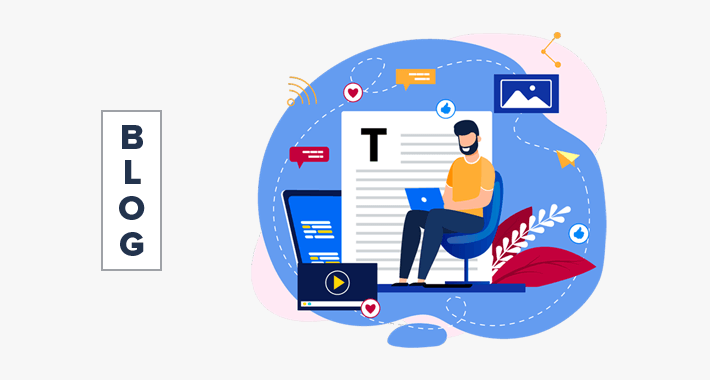
例如,SiteSaga(您當前正在查看的網站)是一個博客。 我們定期在網站上發布文章。
換句話說,博客是一種包含定期更新內容的網站。
該博客中的內容通常被稱為條目、博客文章或文章。 同樣,創建和維護博客的人稱為博主。
早期的博主過去常常從個人角度寫博客,以與他們的觀眾建立聯繫。 但如今,博客在性質、利基和努力方面各不相同。
您可以找到各種類型的博客,從個人日記到政治運動、營銷博客到新聞節目、商業附屬機構等等。 它們的規模從個人作者的寫作到超大型作家社區的合作不等。
總而言之,人們使用博客有多種目的——分享信息、營銷產品、娛樂人們、賺錢等。而且,值得注意的是,許多組織和企業主正在使用博客來營銷他們的服務和產品。
你真的應該現在開始寫博客嗎? (5個主要原因)
許多人認為,要創建博客並取得成功,您需要成為一名出色的作家。 事實上,你不需要成為專家。 寫博客的目的是與世界分享你對任何你喜歡的話題的看法或想法。 為此,您所需要的只是為您的主題寫作的熱情。
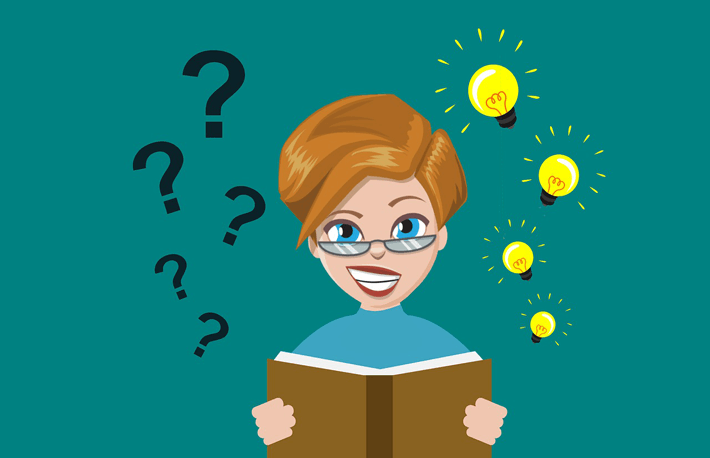
但你也需要更多有趣的理由,對吧? 別擔心,以下是您應該立即開始寫博客的 5 大理由!
1)表達自己的完美方式
今天,互聯網讓我們可以自由地提高我們的聲音並讓數百萬人聽到。 還有,誰不想被聽到? 因此,博客就是這樣一個平台,讓您有機會與全世界分享您的意見和想法。
同樣,僅僅知道你的故事被聽到了,這本身就是一件很有意義的事情。 首先,您可以只寫下您的日常想法和經歷,以便其他人都可以成為他們生活的一部分。
2)賺錢
儘管大多數人的博客之旅是作為個人博客開始的,這在開始時很有趣。 但是,如果做得正確,博客可以非常有利可圖。
有很多人作為全職博主工作並且賺了很多錢。 同樣,即使是兼職博主,如果做得好,也會獲得可觀的利潤。
博客可以成為賺取被動收入的一種方式,只需每週花幾個小時寫一段你最喜歡的內容。 由此,即使在編寫完成後,您也可以持續賺取利潤。
3) 推廣您的業務
一個成功的博客可以幫助您在各自領域獲得大量認可。 除此之外,它可能是促進您的業務的最具成本效益和最簡單的方法之一。
一個好的博客可以吸引更多的流量並增加您的銷售額。 除此之外,這是在您的行業中建立自己的最佳方式,甚至可以幫助您進入新市場。
4) 創建社區
博客可以通過開放交流空間和鼓勵互動來建立社區意識。 對於您發布的每一篇博客文章,人們都可以對其發表評論。
通過這種方式,它可以與與您一樣對同一事物感興趣的人建立良好的健康聯繫。 這樣,您就可以根據您的經驗與這些人分享您的知識和想法。
不僅如此,它們還可以成為您撰寫更多博客文章的動力,甚至還可以讓您有機會向它們學習。
5)補充您的網站
如果您曾經瀏覽過其他一些流行的網站,那麼您可能已經看到他們已經在其中添加了一個博客部分。
將博客添加到您的網站可以幫助您的訪問者了解您所說和提供的內容。 同樣,它甚至可以為您的網站帶來目標流量。
B.如何創建博客? (初學者終極指南)
作為一個新的博主,總是很難知道從哪裡開始。 儘管您不斷聽到人們通過博客賺錢。 你不知何故感到很困惑。
因此,我們為您提供了有關如何從初學者博客中賺錢的綜合指南。 我們提出了一個循序漸進的計劃來教您如何開始從您的博客中賺取被動收入。
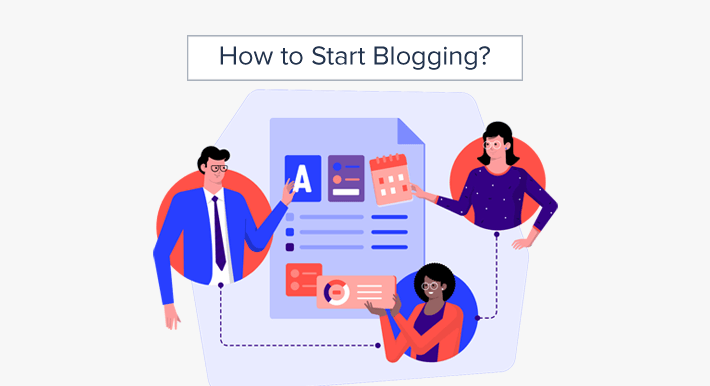
讓我們從第一步開始——為您的博客挑選熱門且有利可圖的主題。
第 1 步:為您的博客選擇一個主題/利基市場
一旦你決定要開始寫博客,現在你可能會問,“我應該寫什麼?”
因此,您需要做的第一件事就是為您的博客選擇利基市場。 通過利基,我們的意思是找到您最能識別您的博客的主題。 例如,我們的利基是“技術”,因為我們寫的是與網站建設相關的不同類型的技術主題。
到目前為止,您可能已經選擇了一個利基市場,或者您還沒有選擇。 永遠記住,選擇一個完美的利基對於博客的成功至關重要。 雖然你可以寫任何東西,但你需要找到一件事來寫。
如何選擇合適的博客利基?
但是,如果您對某個主題還沒有想法,那麼這裡有幾種選擇您的博客利基的方法:
- 興趣和激情——對於新手來說,選擇你更了解或熟悉的話題。 選擇你最喜歡談論的話題,你可以輕鬆地談論幾個小時。
- 了解您的受眾——確保您進行市場調查以了解您的受眾是否對您的利基市場感興趣。
- 選擇較小的利基——在競爭對手之間進行良好的健康競爭總是好的。 因此,如果您在選擇利基時發現太多競爭對手,您可以通過選擇較小的利基來縮小您的利基。
- 檢查利基市場大小——您需要選擇一個合適大小的利基市場。 因為不是針對“每個人”的受眾,而是針對特定的受眾群體。
- 貨幣化——最後,你需要看看你選擇的利基市場是否能產生一些錢。 雖然在博客上寫下你的興趣很有趣,但如果它也能從你的博客中獲得可觀的收入,那就更好了。
什麼是博客的熱門和有利可圖的主題?
如果你已經為你的博客找到了一個主題,那麼你可以跳過這個。 或者,這裡有一些可以幫助您通過博客賺錢的利基示例。
個人理財博客
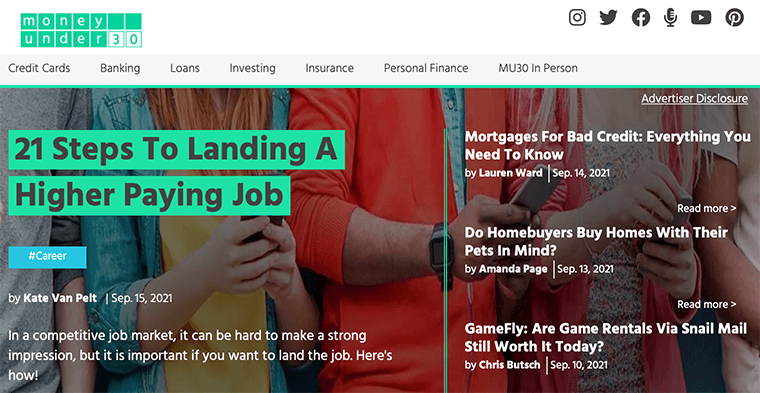
個人理財是互聯網上需求最大的利基市場之一,因為每個人都想知道如何賺錢和省錢。 最近,投資、節儉和預算等話題已成為更多人的濃厚興趣。
然而,要進入它並不像看起來那麼容易,因為如果你接受過正規的金融相關教育總是一件好事。 這樣,您至少可以處理自己的錢,並與您的讀者分享技巧和竅門。
健康與健身博客
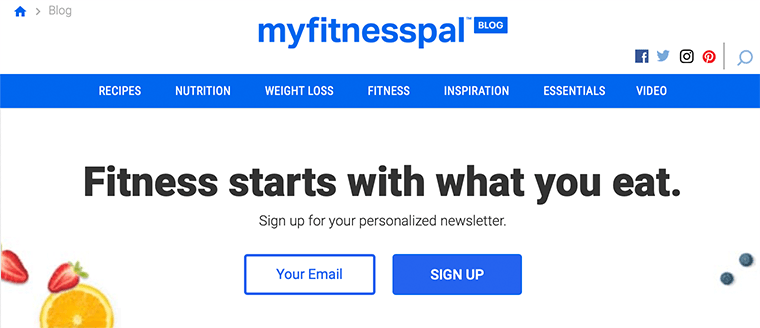
健康和健身是最有爭議和最有利可圖的博客領域。 這是一個巨大的話題,如果你正在考慮在這個領域寫博客,你肯定可以找到大量的受眾。
很多人都在不斷地尋找健身建議、無麩質飲食或 CrossFit,以幫助他們過上更好的生活。 但是,在使用這個有利可圖的博客利基之前,您需要了解您的內容並有證據/證據來支持它。
此外,如果您是一名醫生、認證營養師、持牌健身教練,或者擁有與該主題相關的令人難以置信的個人故事,那麼這將是一個完美的利基市場。
生活方式博客
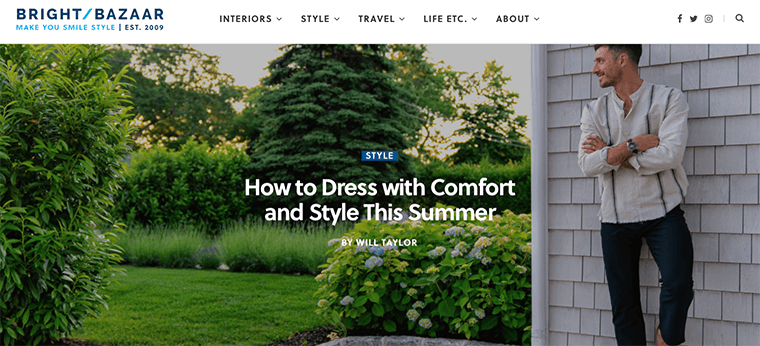
生活方式博客是一個多主題的博客,您可以在其中撰寫一系列不同主題的文章。 不知何故,所有這些主題都是通過擁有相同的受眾而聯繫在一起的。
不知何故,如今,這種博客變得非常流行。 因為對於那些不確定要寫什麼或想寫很多東西的人來說,這是一個完美的利基市場。 但是,您需要確保您的博客有一個清晰的品牌,以賦予其重點和方向。
食品和飲料博客
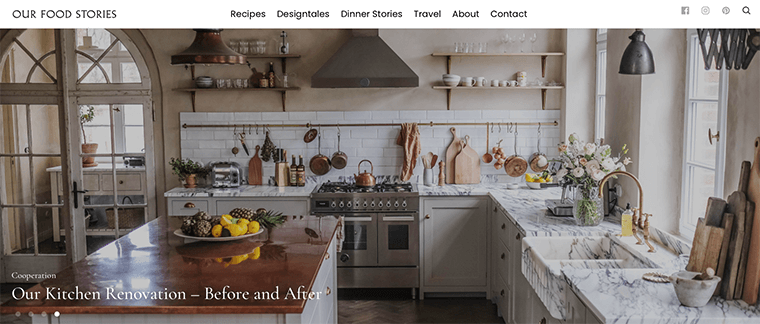
誰不喜歡吃美味和令人垂涎的食物! 食物總是把人們聚集在一起的東西。 因此,美食博客可能是最飽和的利基市場之一。
如果你喜歡吃幾乎任何東西或第一次批評你吃的每一種食物,那麼你必須開始一個美食博客是有道理的。 同樣,如果您有很強的烹飪背景或對烘焙充滿熱情,那麼您也必須嘗試一下。
許多美食博主似乎通過廣告、附屬鏈接或餐廳和酒吧評論賺取了可觀的收入。
技術博客
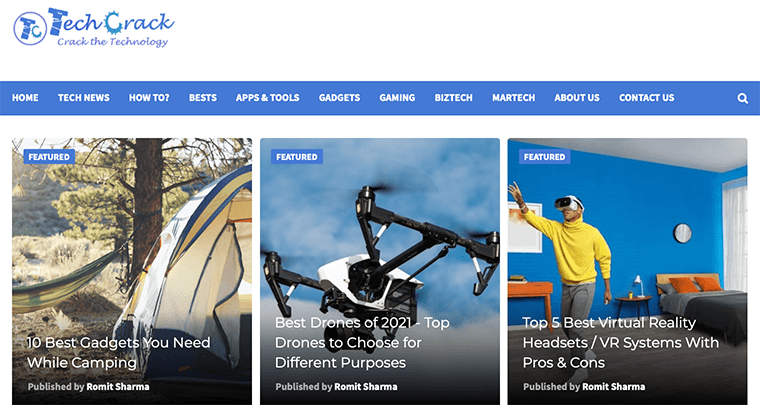
技術是另一個快節奏的利基主題,非常適合從附屬收入或軟件公司本身賺錢。
科技正在改變我們生活的每一寸土地。 隨著這種情況的發生,這是一個過度完成的話題,可以迎合大量精通技術的觀眾。
隨著每週推出的新技術,您可以使用附屬鏈接編寫包含大量產品或軟件鏈接的深入產品評論。 此外,您也可以開始編寫有關如何使用特定軟件或小工具的教程。
旅遊博客
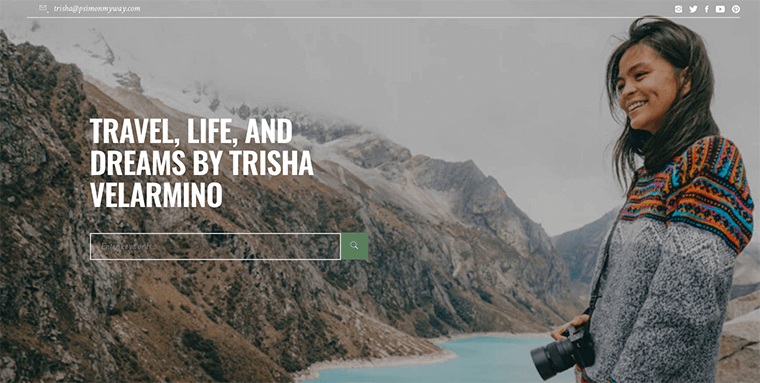
如果您喜歡旅行、探索新地方或結識新朋友,那麼旅行博客可以成為您旅途中的好伴侶。
有很多人喜歡旅行,但買不起或沒有時間。 然後,對於那些人,你可以成為一個可以分享你的旅行故事,讓他們從你的眼睛看世界的人。
因此,旅遊博客似乎吸引了大量流量,這使得它們非常容易獲利。 您可以通過酒店、推薦旅行社等的附屬鏈接從您的博客中獲利。 而且,有時您甚至可以在世界各地享受免費假期。
但這還不是全部! 您可以在市場上找到許多其他流行且有利可圖的博客主題。 比如教育、DIY、營銷、科學、瑜伽、運動、個人發展、娛樂等等。
第 2 步:選擇最佳博客平台
現在您已經確定了您的博客利基,是時候決定您應該在哪裡創建您的博客了。
市場上有許多可用的博客平台。 所有這些平台在價格、功能、易用性等方面都各不相同。
因此,在為自己選擇博客平台時需要小心。
如何選擇博客平台?
在前往列表之前,讓我們在為您的博客選擇最佳平台的同時查看一些元素。
- 輕鬆學習曲線:如果您是博客新手,您可能不應該從一個過於復雜的平台開始。 始終使用那些相當容易上手的平台。
- 成本友好:根據您的預算,考慮您是否負擔得起付費博客平台。 但是,您所使用的平台必須準確地提供您需要的東西。
- 自定義選項:一個好的博客平台應該讓您可以自由地以您想要的方式創建您的博客。
- 受眾建立工具:隨著您的博客的增長,您肯定希望您的受眾隨之增長。 確保您的博客平台支持所有可幫助您建立受眾群體的工具。
- SEO 友好:為了吸引高流量並在搜索結果中獲得更好的排名,您必須尋找 SEO 內置博客平台。
- 貨幣化選項:一開始,您可能沒有計劃通過博客賺錢。 但是,您應該選擇提供更好貨幣化選項的平台。
考慮到所有這些,讓我們先來看看一些最好的博客平台。
有哪些不同的流行博客平台?
以下是您今天可以用來創建自己的博客的流行博客平台:
1. WordPress.org – 最適合創建高度可定制的博客
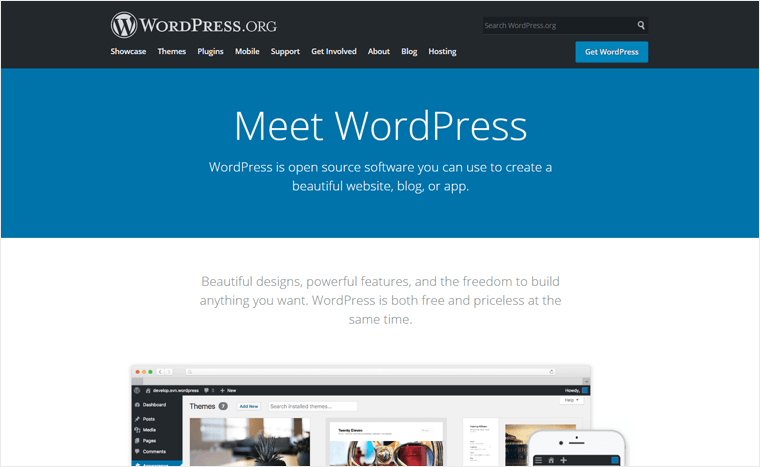
WordPress 是最受歡迎的博客平台,為全球 40% 以上的網站提供支持。 它是開源和免費軟件,可讓您在幾分鐘內構建您的博客。
您可以從 WordPress.org 免費下載此軟件。 之後,選擇虛擬主機、域名並建立您的博客。 它帶有一個功能強大但用戶友好的編輯器,可以輕鬆在您的博客上創建任何類型的內容。
因此,WordPress 是個人博客和專業博客的完美選擇。
2. Blogger——谷歌支持的免費博客平台
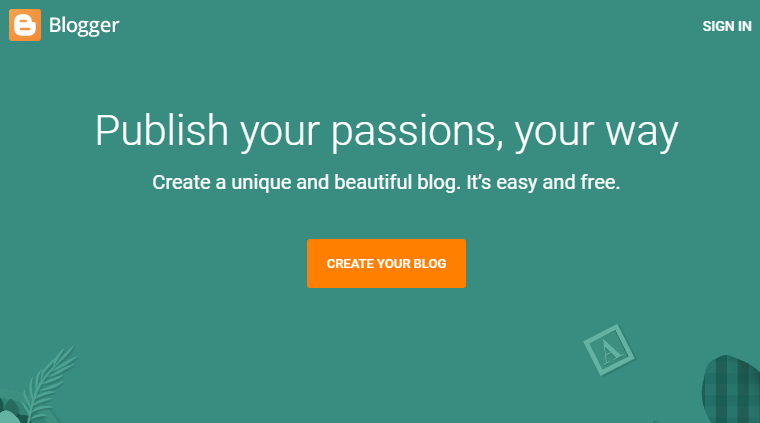
繼 WordPress 之後,Blogger 是另一個免費且流行的博客平台。 它是最古老的博客平台之一,由 Pyra Labs 於 1999 年首次推出,後來於 2003 年被谷歌收購。
Blogger 最棒的地方在於,即使是非技術初學者也可以快速輕鬆地創建博客。 首先,您只需要一個 Google 帳戶,就可以開始您的第一個博客了。
此外,它還為您提供了一個看起來像www.yourblogname.blogspot.com的免費博客地址。
另外,請查看我們詳細的 WordPress 與 Blogger 比較!
3. Wix – 適合初學者的最佳博客 Web 構建器
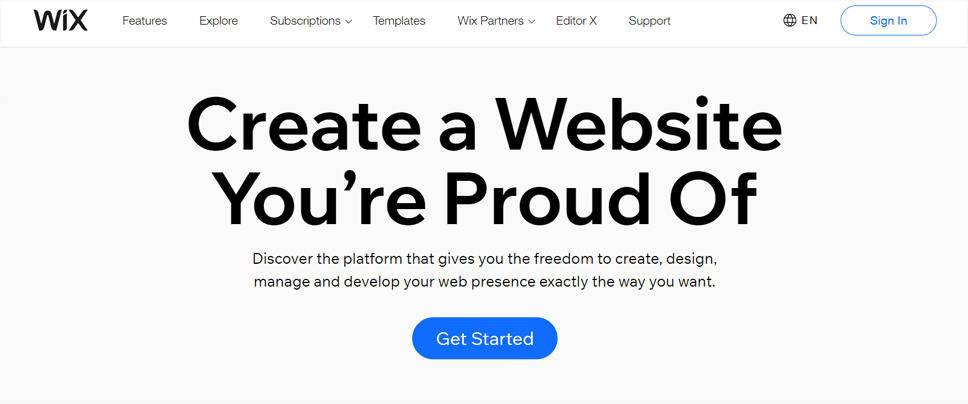
Wix 是一個完全託管的博客平台,可幫助您創建一個包含博客的成熟網站。 它是最通用的博客平台之一。 因此,即使沒有編碼背景的人也可以不受任何限制地輕鬆創建他們的網站。
此外,它使用 Wix 人工設計智能 (ADI),只需輸入您的偏好,即可幫助您直觀地設計您的網站。 總體而言,它是一個直觀的拖放式編輯器,其工具可幫助您創建個性化的佈局和設計。
此外,它還提供了許多 SEO 功能,從圖像的 alt 標籤和到 SEO 標題和描述的內部鏈接。
您可能還想查看我們對 WordPress 與 Wix 的並排比較!
4. WordPress.com – WordPress 的託管版本
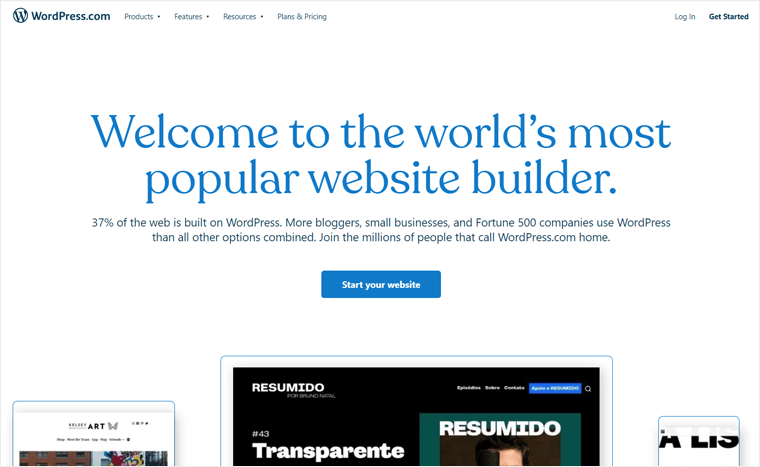
就像 WordPress.org 一樣,WordPress.com 也允許您使用開源 WordPress 軟件創建網站。 但它是一個完全託管的平台,而 WordPress.org 是自託管的。 有關更多詳細信息,請閱讀 WordPress.com 與 WordPress.org。
它是由 WordPress 的聯合創始人 Matt Mullenweg 的公司 Automattic 提供的託管加網站建設工具。 它為您提供了廣泛的創建博客或網站的計劃。
首先,您可以選擇一個免費的計劃來照顧您的託管,甚至提供一個免費的子域。 您的免費子域將如下所示: https://yourblogname.wordpress.com 。
因此,對於沒有技術知識的絕對初學者來說,WordPress.com 是一個完美的博客平台。 此外,對於那些不想要自託管 WordPress 的壓倒性功能的人。
此外,請查看我們的 WordPress.com 與 Blogger 以選擇託管博客網站之一。
5. Medium——最適合作家、博主和記者
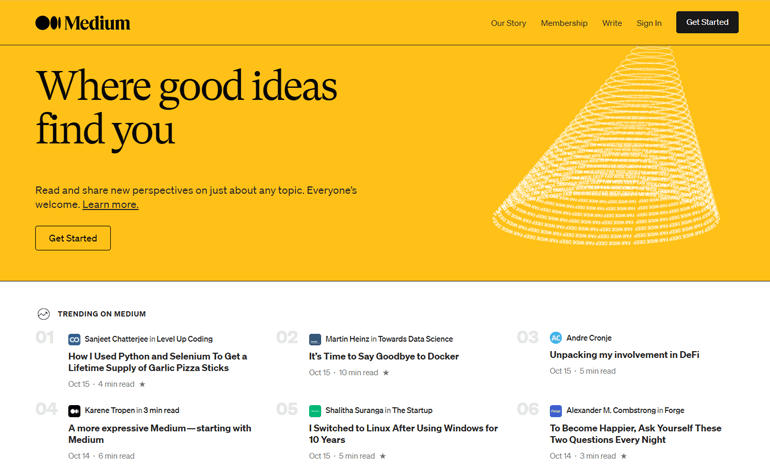
Medium 與上面討論的其他博客平台不同。 與其他博客平台不同,它是一個已經很流行的博客網絡,擁有內置的受眾。
事實上,這是一個由作家、博主、記者和專家組成的健康社區。 並且,它提供了任何有帳戶的人都可以編寫的不同主題的內容。
Medium 使用起來超級簡單,並且還帶有內置的社交網絡功能。 但是,它可以確保您只專注於寫作,而不是設計網站。
此外,它還可以幫助您生成大量反向鏈接,並使您的內容更容易在 SERP 上排名更高。
如果您想了解更多信息,請查看我們對 Medium 與 WordPress 的完整評論和比較。
我們的建議 – WordPress.org
在所有提到的博客平台中,我們建議您使用WordPress.org 。 因為它是一個免費平台,您可以下載並安裝在您自己的網絡服務器上以創建博客。 此外,它還可以讓您託管自己的博客和網站。
不僅如此,它非常人性化,即使是非技術人員也可以輕鬆學習如何使用它並可以開始自己的博客。 您只需要一個域名和一個虛擬主機帳戶即可開始使用 WordPress.org。
最後,它是一個極其靈活和多功能的博客平台。 使用 WordPress,您可以運行任何類型的博客。 無論是商業博客、個人博客、旅遊博客、健身博客,甚至是電子商務商店,WordPress 都能輕鬆搞定。
第 3 步:找到一個好的域名
到目前為止,我們已經選擇了一個主題並為我們的博客選擇了平台。 現在,在這一步中,看看我們如何為我們的博客選擇一個好的域名。
選擇最好的域名是非常有壓力的,因為它是您品牌的基本要素。 因此,您要確保自己不會犯任何錯誤。
實際上,域名是訪問者用來打開您的博客的博客地址或 URL。 換句話說,它是在 Internet 上標識您的博客的唯一名稱。 通常,域名由帶有 .com、.org、.blog、.co 等擴展名的單詞或短語組成。
例如, www.sitesaga.com是我們博客的域名。

因此,在旅途中選擇正確的域名很重要,否則以後很難切換。 牢記這一點,這裡有一些提示和技巧可幫助您為博客選擇最佳域名。
1. 始終首選.com域名
如今,您可以找到許多其他域名擴展可供選擇。 但是,我們建議使用 .com 域名,因為它仍然是正常標準。
以 .com 結尾的域名往往是更成熟和可信的擴展。 同樣,它非常熟悉且易於記憶。 此外,當今大多數智能手機鍵盤都引入了 .com 按鈕。
2.域名要短
為您的博客選擇什麼域名始終是您的選擇。 但是,這並不意味著您開始使您的博客名稱過於復雜。
您應該始終保持您的域名簡短易記。 因此,如果您不希望人們記住您的域名,請將其控制在 15 個字符以下。
此外,擁有較短的域名意味著拼寫錯誤的機會更少,並且更容易輸入您的 URL 而不會出錯。
3. 讓發音和拼寫變得容易
除了短字符域名外,還要確保它易於閱讀。 因為您不希望其他人錯誤地發音您的域名。
同樣,如果您的域名易於閱讀、說出和記住,那麼它甚至可以輕鬆輸入。 此外,難以發音的名字只會在你的聽眾中造成混亂,你會失去急需的流量。
4. 為您的域名添加關鍵字
為您的域名添加關鍵字就像在蛋糕上加一顆櫻桃。
當您在您的域中使用關鍵字時,它不僅向您的受眾描述您的業務。 但是,還要告訴搜索引擎您的網站是關於什麼的。
用關鍵字找到一個好的域名很困難,但是當您找到它時,它對您的客戶來說會更有意義。
5.避免連字符和數字
當您在域名中添加數字或連字符時,通常會造成誤解。
例如,假設您在域名中使用了一個數字(比如 7)。 那麼第一次聽到的人會混淆你是使用數字“7”還是“七”這個詞本身。
同樣,帶連字符的域名也容易出現拼寫錯誤。 由於人們經常放錯位置並忘記域名中的破折號。
6.讓它反映你的品牌
始終使用反映和描述您的品牌的域名。 這意味著使您的域盡可能獨特,以便您在讀者心目中脫穎而出。
但同時,您不希望通過使用與您所做的無關的無關名稱來混淆您的訪問者。
7. 檢查版權和商標
在花費了這麼多時間和金錢之後,您絕對不想因侵權而被起訴。 因此,請確保您選擇的名稱既不是商標、版權,也未被其他公司使用。
8. 只需使用域名生成器
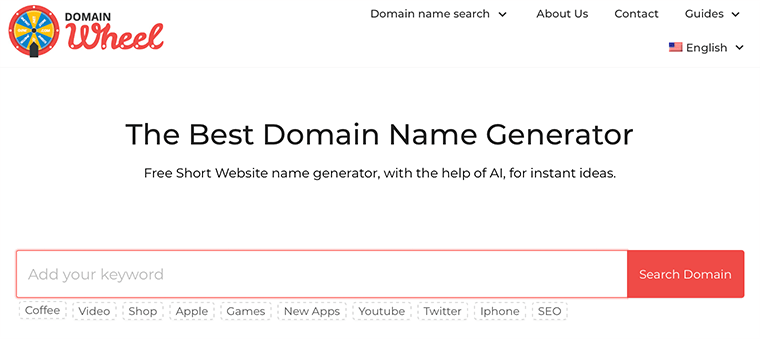
最後,如果您仍然無法決定可以使用哪個域名,只需使用域名生成器即可。 您可以在線找到許多免費使用的此類生成器工具。
這些工具非常易於使用,因為您只需輸入與您的業務相關的關鍵字或短語。 然後,它會自動吐出數百個域名創意。
我們推薦的一些最好的域名生成器是 Nameboy、NameMesh、DomainWheel 和 Instant Domain Search。
第 4 步:為您的博客選擇最佳虛擬主機
現在,您設置博客的下一個目標是選擇網絡託管服務提供商。 儘管您有很多出色的託管服務提供商,但選擇完全取決於您。
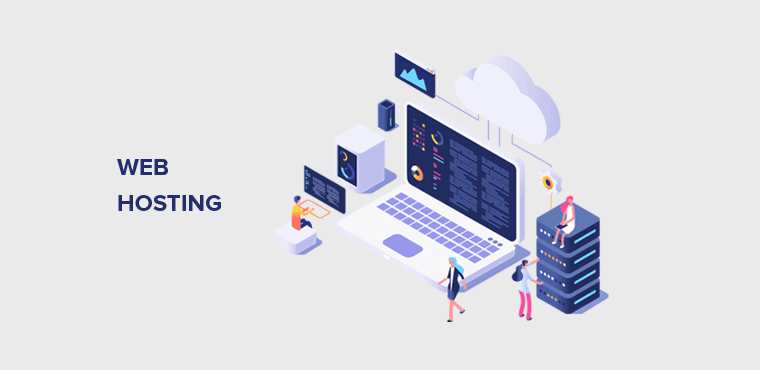
無論您選擇什麼,您都需要一個優先考慮速度、功能、性能、安全性和支持的網絡託管服務提供商。 畢竟,擁有良好的託管是設置博客的基本部分之一。 因為它存儲數據並使其可用於在全球範圍內查看。
同樣,它甚至可以保證在訪問您的博客時,您的觀眾可以訪問所有內容。 這樣他們就可以瀏覽他們想要的任何內容或部分。
為什麼您需要一個好的虛擬主機來託管博客?
現在讓我們看一些讓您考慮為您的博客提供良好網絡託管的幾點:
- 更好的性能:良好的網絡託管可確保加載速度不再是您的問題。 網站的表現越好,觀眾參與的機會就越高。
- 響應時間:如果您的網站響應時間過長,您的受眾肯定會更喜歡訪問競爭對手的網站。 因此,良好的網絡託管始終保證非常短的響應時間。
- 良好的存儲選項:根據您的博客/網站的目的,大多數提供商將為您的文件提供各種存儲空間。 最好的選擇是選擇最能滿足您需求的供應商。
- 令人敬畏的安全性:我們都知道為您的網站信任任何託管公司都不是一件容易的事。 因此,要確保他們選擇的提供商必須保證多層安全。 同時確保系統的數據冗餘和持續備份。
- 出色的技術支持:您永遠不知道什麼時候可能會遇到問題,或者您的託管服務器可能會出現故障。 因此,如果您沒有良好的技術技能,您的提供商肯定需要像您的技術團隊中的一員一樣。
考慮到這些因素,現在讓我們看看您可以查看的一些最佳博客託管服務提供商!
值得考慮的最佳博客託管服務提供商
下面我們列出了一些值得考慮的最佳博客託管服務提供商。 確保檢查它們並決定哪一個最適合您。
1.藍主機
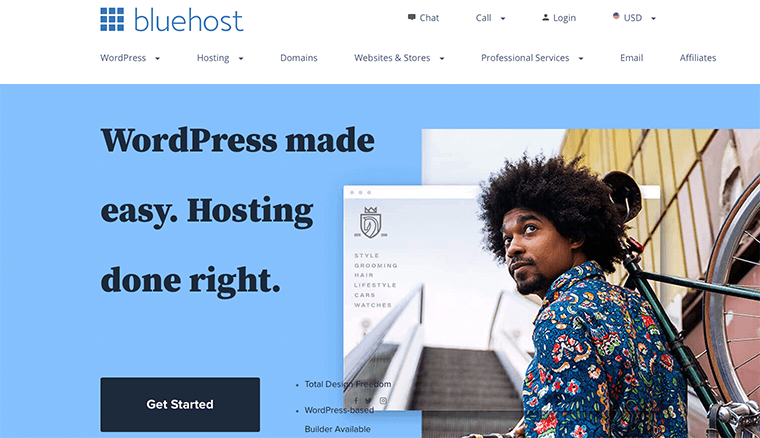
Bluehost 是最好的博客託管服務提供商之一,因為它提供頂級、24/7 客戶支持等。 它是 WordPress.org 官方推薦的少數託管服務提供商之一。
在可負擔性、高端性能和卓越的客戶支持方面,Bluehost 為博主提供了最佳計劃。 除此之外,它甚至還提供免費的網站遷移、免費域名、網站構建器和 SSL 證書。
因此,Bluehost 是世界上最常用和最受信任的虛擬主機。 有關更多信息,請閱讀我們詳細的 Bluehost 評論!
2. DreamHost
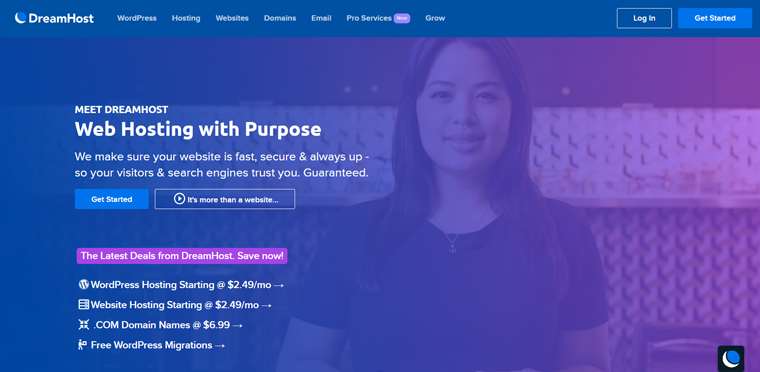
DreamHost 無疑以其速度、安全性和支持而聞名。 同時,它是所有套餐中最實惠的博客託管服務提供商。
最好的是,它的價格計劃非常適合正在尋找預算友好型提供商的博主。 此外,它可以確保您不會對隨著博客的增長而突然上漲的價格感到驚訝。
此外,它還為博主提供了極好的選擇,例如免費域名、網站建設者、無限帶寬、存儲等。
3. 場地
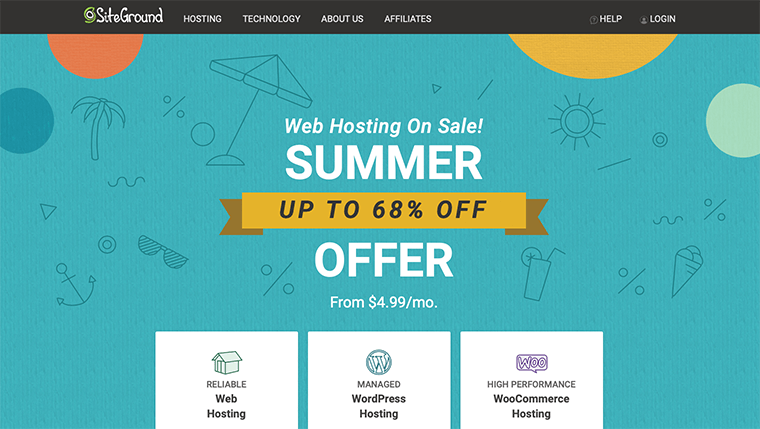
SiteGround 是另一家成熟的託管服務提供商,價格實惠且可靠。 在性能方面,它提供了令人印象深刻的加載速度。
此外,您無需擔心正常運行時間,因為他們的服務器擁有 99.9% 的正常運行時間。 它甚至提供自動升級、CDN、SSL、內置 WP 緩存、定期備份等。
就像 Bluehost 一樣,SiteGround 也受到 WordPress.org 的強烈推薦。 因此,超過 200 萬個網站正在使用 SiteGround。
4.HostGator

HostGator 是初學者博客中的另一個流行選擇。 它以極其實惠的價格提供了一系列令人印象深刻的功能。
這個託管平台甚至提供 Windows 託管和 Linux 選項。 此外,它還提供跨雲託管、VPS、託管 WordPress 和共享託管的強大產品。
如果您的首要任務是強大的客戶支持和性能,那麼您對 HostGator 託管毫無疑問! 由於您全年每週 7 天通過電話或實時聊天獲得支持。
5.託管者
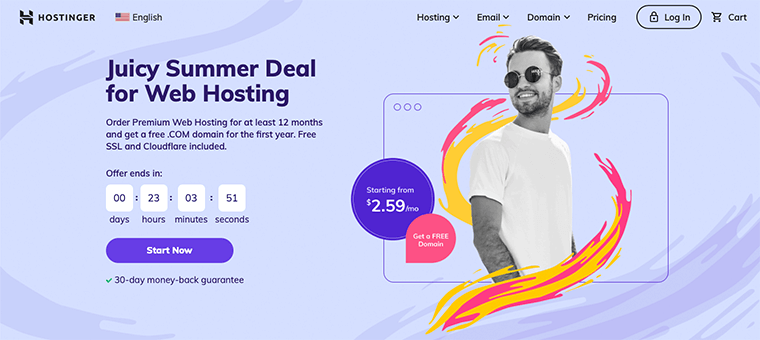
Hostinger 是一家強大的託管服務提供商,擁有目前市場上最便宜的選擇之一。 這是許多博主和小型企業的網絡託管選擇。
即使以最便宜的價格,您也不必犧牲質量來為您的博客提供良好的服務。 同樣,它的大多數託管計劃都提供帶有免費 SSL 證書、免費域名、網站構建器、強大技術支持等的 SSD 存儲。
因此,Hostinger 對於那些想要創建博客但又不想花太多錢的人來說是一個不錯的選擇。
我們為您的博客推薦的託管服務
所以,如果你要開始你的博客,那麼我們會向低預算的博客推薦Bluehost 。 而且, SiteGround適用於希望快速發展博客並賺錢的專業博主。
第 5 步:購買域名、託管和設置您的博客
到目前為止,我們希望您已經為您的博客選擇了最好的虛擬主機。 因此,現在我們將看看如何讓您的博客在線。
在我們開始之前,您還需要擁有構建博客的軟件。 因此,在本指南中,我們將向您展示如何使用 WordPress 博客平台構建博客。 因為它是最流行的、可定制的和最容易使用的。
根據我們的說法, WordPress和Bluehost是博客平台和網絡託管的完美組合,可以創建博客。 這是因為 WordPress 是一種免費的發佈軟件,它非常流行、可定制且同時易於使用。
同樣,Bluehost 是博客託管行業中最受歡迎和最可靠的託管公司。 此外,它非常實惠,還為您的博客提供免費域名
現在,讓我們看看如何使用 Bluehost 創建博客。
如何使用 Bluehost 設置您的虛擬主機?
讓我們看一下如何使用 Bluehost 設置博客的分步過程:-
#1 前往 Bluehost.com
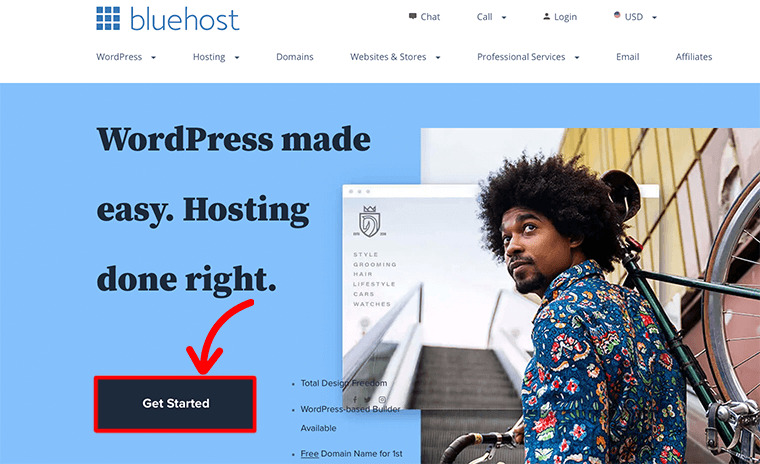
首先,前往 Bluehost.com 主頁,然後單擊顯示為Get Started的深藍色按鈕。
# 2 選擇一個博客託管計劃
之後,它會將您帶到另一個頁面,在該頁面中會要求您為博客選擇託管計劃。 Bluehost 為您提供以下網絡託管計劃供您選擇 - Basic 、 Plus 、 Choice Plus和Pro :
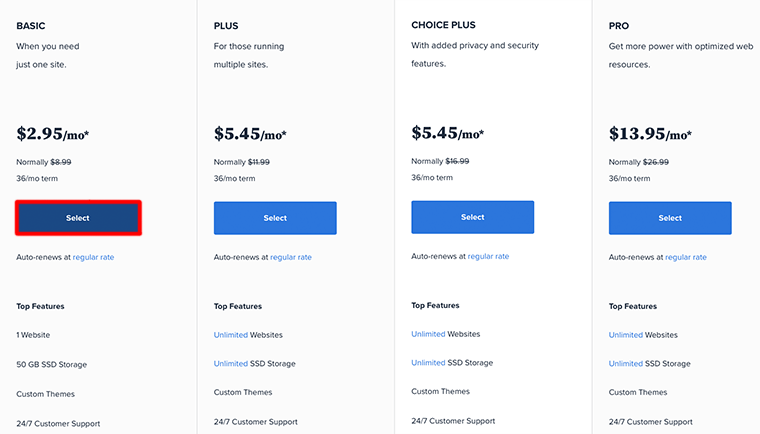
如果您剛開始寫第一個博客,請隨意選擇基本計劃。 因為它很便宜,並且包括您剛開始時所需的一切。
另一方面,如果需要,您可以隨時升級您的計劃。 但是,現在,讓我們使用基本計劃。
之後,單擊“選擇”按鈕,您將進入下一頁,您可以在其中選擇您的域名。
#3 選擇你的域名
在下一頁上,系統會要求您選擇博客的域名。
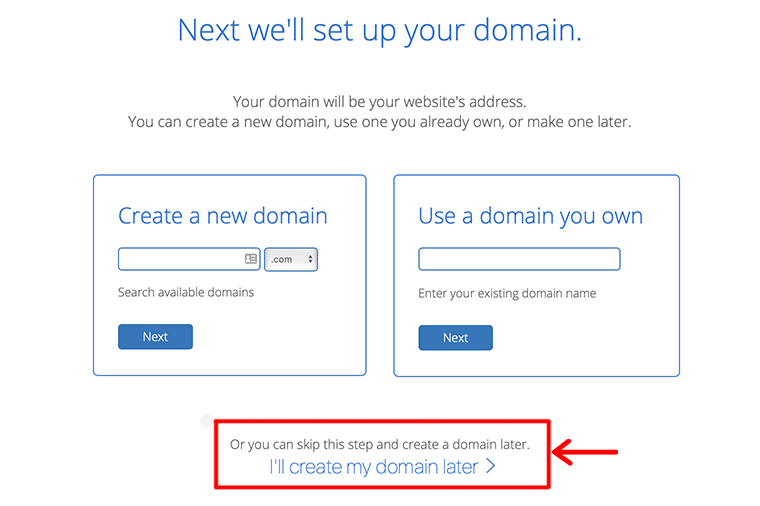
如果您已經決定了博客的域名,您可以在上面寫著Create a new domain 的地方免費註冊。 在這裡,您需要輸入您選擇的帶有擴展名的域名。
同樣,您可能已經擁有一個域,並且希望將其用於您的博客。 如果是這種情況,請輸入您現有的域,其中顯示使用您擁有的域。 只有在您之前支付過註冊域名的費用時,您才應該使用這個。
之後,單擊相應的下一步按鈕,繼續進行下一步。
但是,如果您還沒有選擇一個,您可以跳過此步驟並稍後創建您的域名。 為此,只需單擊底部的稍後我將創建我的域名鏈接。
#4 創建您的 Bluehost 帳戶
最後,它會帶你到一個新頁面,它會要求你創建你的 Bluehost 帳戶。
這是頁面的外觀:
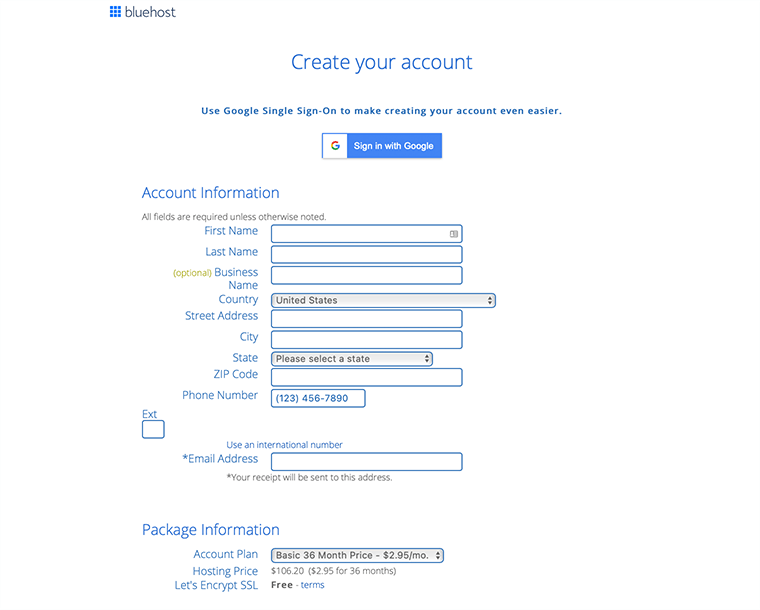
一開始,它會要求您輸入您的帳戶信息。 填寫信息時,請確保提供您最近和更新的電子郵件地址。 因為那是 Bluehost 發送所有登錄詳細信息和帳戶信息的地方。
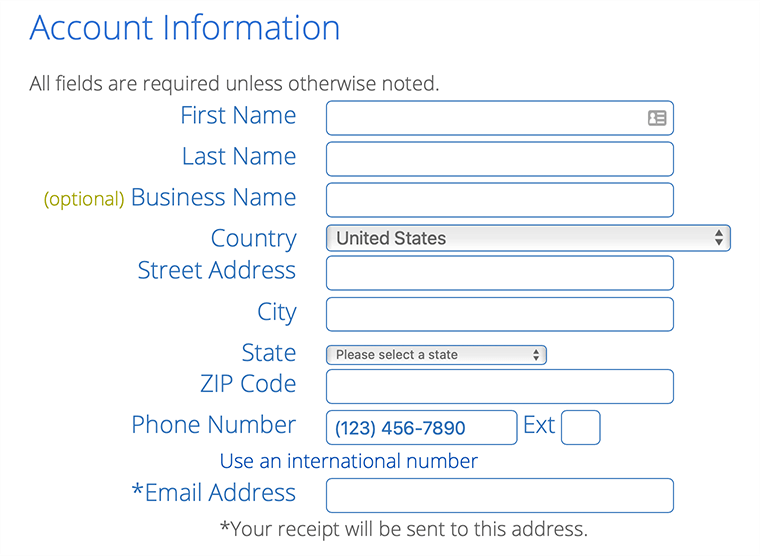
#5 選擇 Bluehost 虛擬主機計劃
早些時候,我們已經選擇了我們的網絡託管計劃,即 Bluehost 的基本計劃。
在這裡,您只需選擇 Bluehost 帳戶計劃的持續時間。 It's always better when you choose a longer hosting plan. After all, it allows you to purchase it at a lower price.
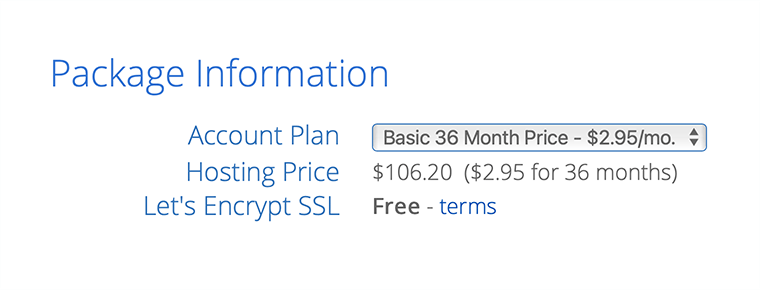
Therefore, we recommend you choose the 36-month price plan as long as it supports your budget.
Now, if you just scroll down then you'll see a section called Package Extras . In this section, you can choose some additional services for your blog. Or else, you can skip it if you don't need it at all.
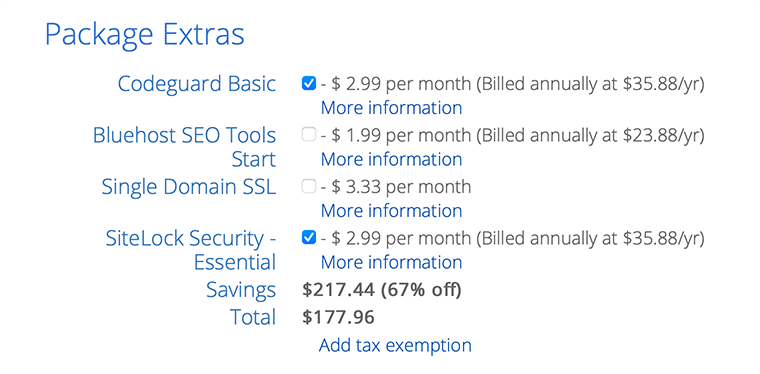
#6 Provide Payment Information
Finally, provide your payment details, followed by reading and accepting the terms, and click the Submit button.
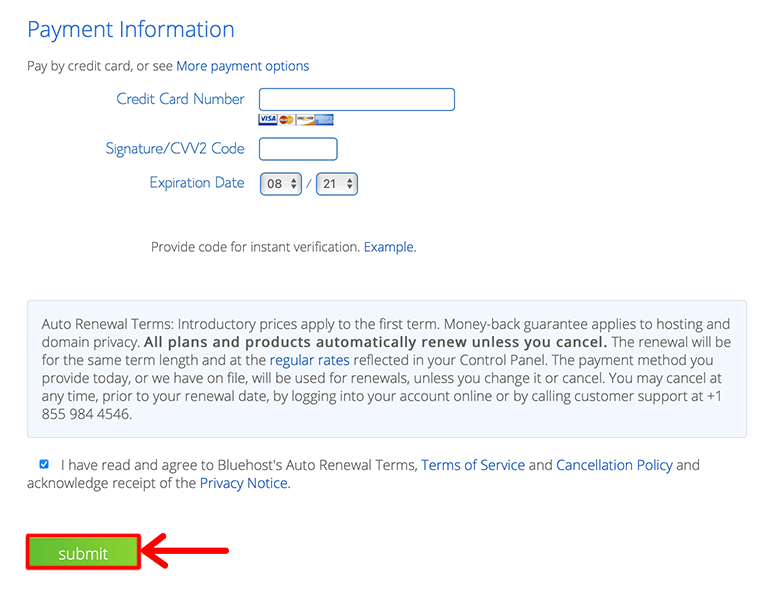
恭喜! You are now an official member of Bluehost with your own blog hosting plan.
Install WordPress (Auto-install option / one-click option)
Once you've completed web hosting your blog with Bluehost, it's time to log in to your Bluehost account. After you've successfully logged in to your account, you'll see the ' My Sites ' menu.
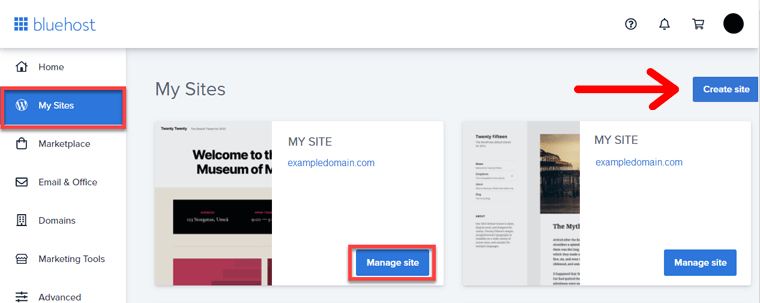
After that, click on the ' Create site ' option. As you add websites, they'll be added there and you can also manage your sites right from there.
When adding a website, you'll have to provide the name for your blog and a suitable tagline for your blog. Also, you can choose whether your site is a blog, online store, or any other type of website.
After that, Bluehost will now install WordPress automatically on your account. So that you don't have too much of the work here.
Once WordPress has been successfully installed, you'll directly land on your WordPress login page.
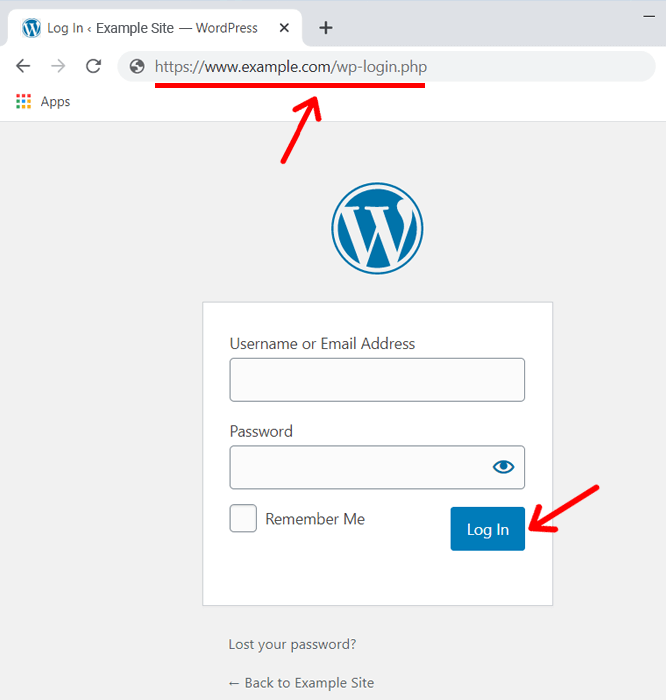
Another way to find your WordPress login page is by entering your website URL followed by /wp-login.php or /wp-admin/ .
例如,
- www.example.com/wp-login.php
- www.example.com/wp-admin/
- www.example.com/login/
Using these URLs, it'll take you to your WordPress login page where you can enter your username and password. Then click on the ' Log In ' button.
In this way, you'll be able to see your WordPress dashboard. After that, you can start customizing your blog, change themes, add plugins, create content, and publish.
Step 6: Start Customizing Your Blog
After you've set up your own self-hosted WordPress blog, it's time to select a theme, customize it and add essential plugins to your dashboard.
#1 Choose Your Blog Theme & Install
Having a good blog design for your blog ensures that your visitors will love your blog. In fact, there is no doubt that:
The first impression is the last impression.
- 匿名的
Imagine your blog design as a nice outfit that you wore on your prom night. This is how you want your audience to remember your blog when they see it for the first time.
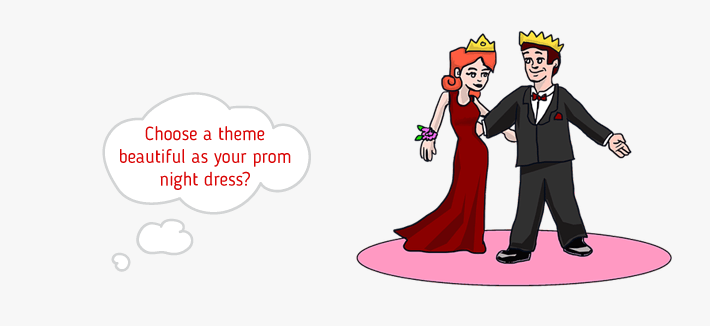
And, that's exactly why you need a beautiful WordPress theme . In WordPress, a theme determines the overall appearance of a website. So, you should choose a high-quality theme for a good-looking blog design.
How to Choose the Best WordPress Theme for Your Blog?
In WordPress, it's really easy to change the look of your blog. All you have to be is super careful while choosing your theme.
Now, you might be wondering that choosing a WordPress theme is not easy. But no need to worry at all. We'll help you with that too.
WordPress comes with many free and premium themes and templates that are available for all types of blogs.
You can get your free themes from the WordPress official themes repository. Whereas you can purchase premium themes from ThemeForest and other independent theme companies like ThemeGrill, WPAstra.com, Themeisle, etc.
However, we don't recommend you to go with a premium WordPress theme when you're just starting a blog. Because you can get plenty of well-designed and beautiful themes without paying a penny, fully free.
For more, read our detailed guide on how to choose a WordPress theme. This can help you in selecting a perfect theme for your blog.
Our Choice for this Tutorial – Astra
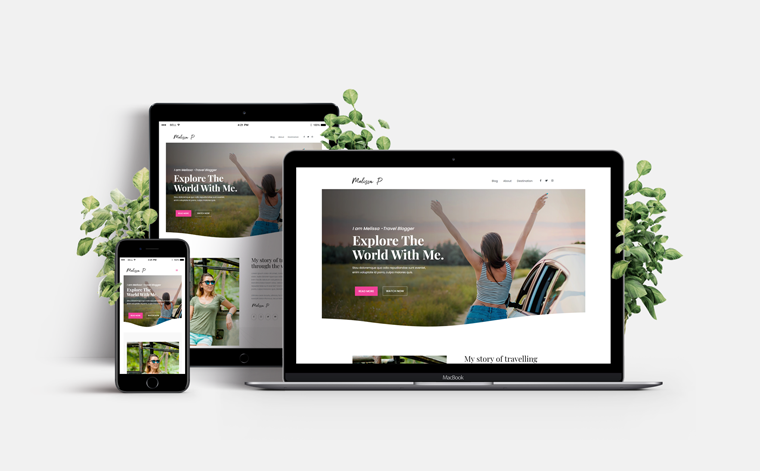
For this tutorial, we're going with the most popular free WordPress theme Astra . Here, are some reasons why we love Astra so much:
- 有史以來最受歡迎和免費的 WordPress 主題之一。
- 與所有主要的 WordPress 頁面構建器兼容。
- 包括 3 個內置小部件(地址、信息列表和社交圖標小部件),您可以在頁面上的任何位置添加它們。
- 帶有大量的自定義選項。
- 專為速度而打造,並針對性能進行了全面優化。
現在,讓我們看看我們如何安裝 Astra 主題並為您的博客定制它。
安裝 WordPress 主題 (Astra)
安裝 Astra 或任何其他免費 WordPress 主題的最簡單方法是從 WordPress 儀表板。
為此,登錄您的 WordPress 儀表板並轉到外觀 > 主題。 接下來,單擊添加新按鈕。
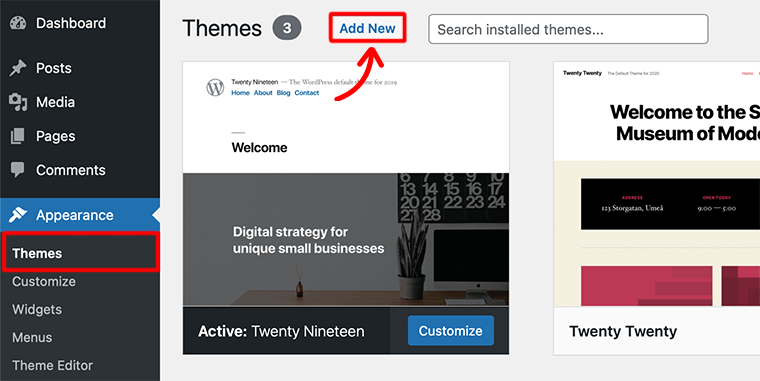
這將帶您進入選擇頁面,您可以在其中看到右上角的搜索字段。
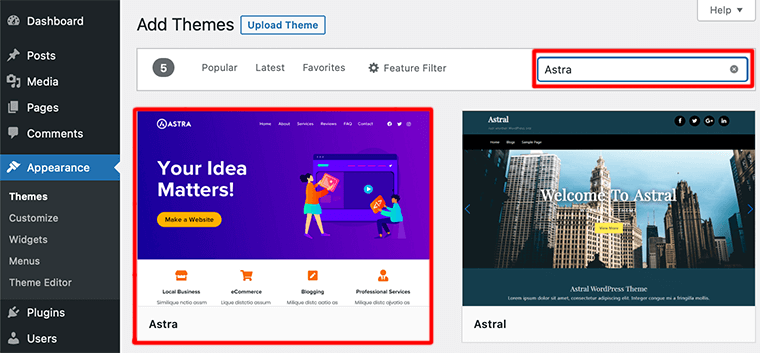
在該搜索字段中,您需要搜索要安裝的主題的名稱(即Astra )。 找到最適合您喜歡的主題後,單擊“安裝”按鈕。
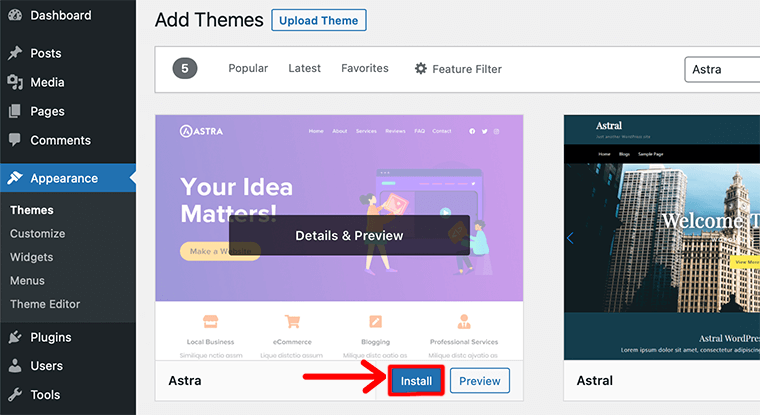
安裝完成後,點擊激活按鈕就完成了!
很簡單吧? 好吧,這就是您將 Astra 主題安裝到您的網站的方式。
如果以防萬一,您要使用主題的高級版本,則應通過Upload Method進行。 要開始,請按照下列步驟操作:
- 轉到外觀 > 主題
- 單擊添加新按鈕
- 點擊上傳主題按鈕
- 選擇選擇文件,然後在您的設備上找到 .zip 文件。 示例: astra.zip
- 上傳過程完成後,單擊立即安裝按鈕
如需更多幫助,請查看我們關於如何安裝 WordPress 主題的指南。
#2 自定義您的 WordPress 主題
完成安裝和激活 Astra 主題後,就可以自定義主題以匹配您的博客了。
但在此之前,讓我們看一下名為Astra Options的 WordPress外觀菜單下的新子菜單。
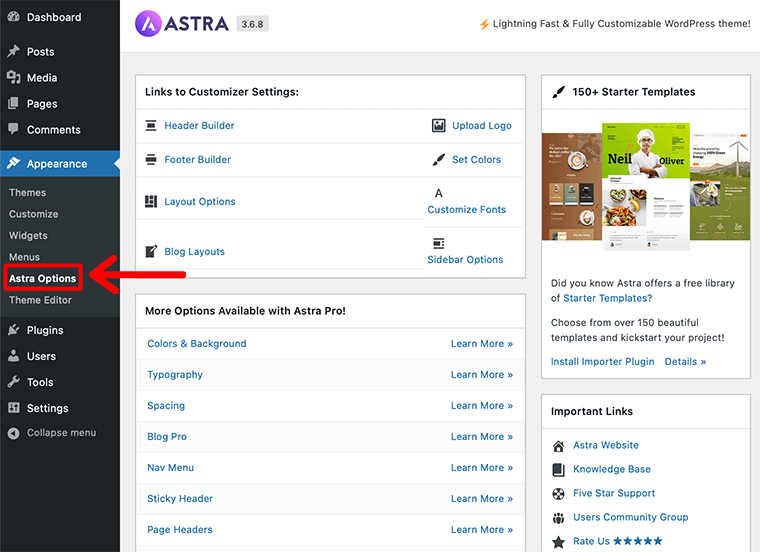
當您單擊該選項時,它將帶您進入下一頁,該頁面更像是一個集線器而不是設置頁面。 基本上,我們可以說它是 Astra 主題的大本營。 在這裡,您將找到 WordPress 主題定制器中可用的主題的所有選項。
同樣,您可以找到激活免費插件以擴展 Astra 的鏈接,以及指向 Astra 網站、知識庫和 Facebook 社區組的其他重要鏈接。
要開始自定義 Astra,請從 WordPress 儀表板轉到外觀 > 自定義。
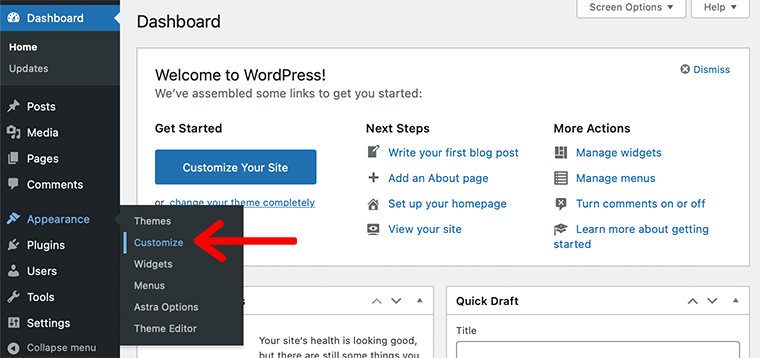
接下來,它將帶您進入WordPress 主題定制器,您可以在其中實時預覽您所做的任何更改。 此外,您可以將預覽模式從桌面切換到平板電腦或移動設備。
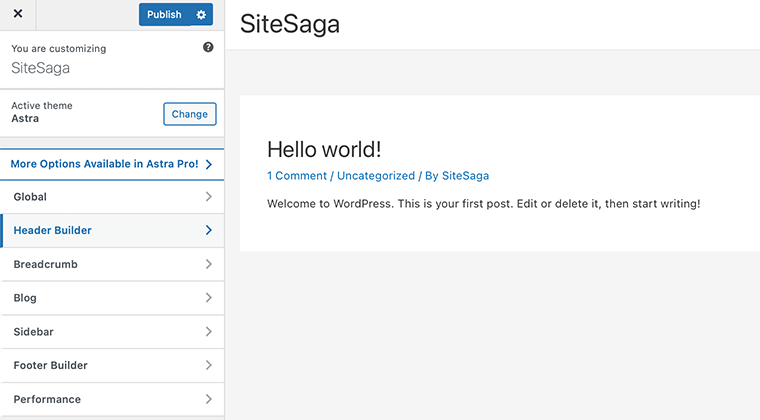
正如您在邊欄中看到的那樣,有許多選項分佈在許多頂級部分和許多子部分中。 這使得查找要更改的設置變得非常容易。
因此,您肯定會在 WordPress 主題定制器中找到許多有用的選項。 此外,您可以輕鬆修改博客的顏色和排版,並添加快速鏈接到您的 WordPress 菜單和小部件。
為了更輕鬆地自定義博客的外觀和功能,我們將使用 Ultimate Addons for Gutenberg 和 Astra。
我們來看一下!
#3 開始使用古騰堡的終極插件
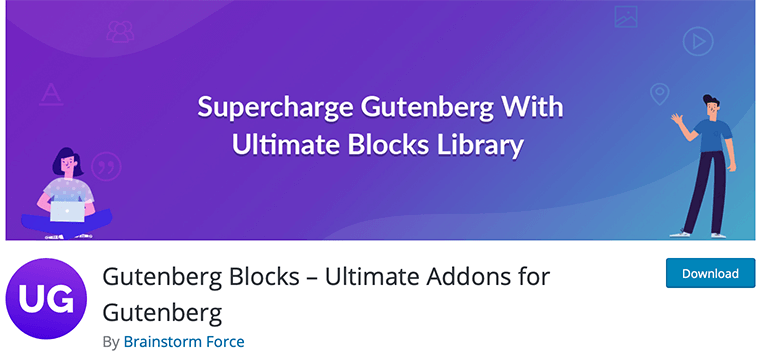
Ultimate Addons for Gutenberg (UAG) 是一個漂亮而強大的 WordPress 塊插件,可為您的 Gutenberg 編輯器提供動力。 憑藉其先進而強大的模塊,您可以立即構建漂亮的網站。
同樣,您可以使用其龐大的 Gutenberg 塊庫來構建和設計令人驚嘆的網站。 此外,它非常易於使用,只需單擊即可構建網站。
Astra 主題已經與 Gutenberg 兼容。 因此,您可以立即開始使用適用於 Gutenberg 和 Astra 的 Ultimate Addons 創建令人驚嘆的設計。
因此,讓我們看看如何開始使用 Ultimate Addons for Gutenberg。
為古騰堡安裝終極插件
Ultimate Addons for Gutenberg 是一個很棒的 WordPress 插件,由 Astra 主題背後的同一團隊構建。
因此,它們為 Astra 提供了無縫的 UAG 集成。 只需單擊一下即可在您的基於 Astra 的網站上安裝插件並開始設計。
要為 Gutenberg 激活 Ultimate Addons,首先您需要從 WordPress 儀表板轉到外觀 > Astra 選項。
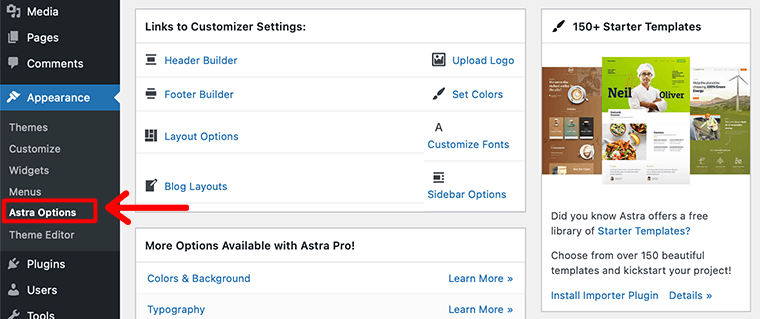
之後,它會帶你到另一個頁面,如果你向下滾動一點,你會找到一個名為Extend Astra with free plugins 的部分!
在該部分中,您將看到一些與您的 Astra 主題兼容的免費插件列表。 最後,在那個列表中,你會找到一個用於 Gutenberg 的 Ultimate Addons的選項。
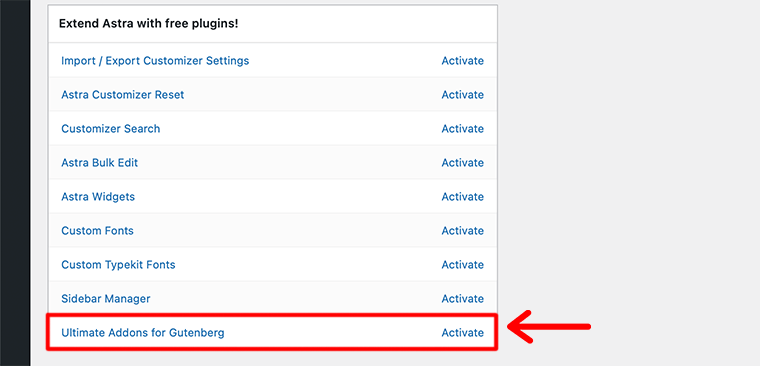
現在,您需要做的就是單擊位於插件名稱旁邊的激活鏈接。

使用 Astra 和 UAG 插件創建帖子或頁面
激活完成後,您可以開始創建要使用 Gutenberg 編輯器構建的帖子或頁面。
最好的事情是古騰堡塊的終極插件將與古騰堡編輯器的插件一起自動添加。
要簡單地訪問這些塊,您必須單擊欄頂部的“ + ”圖標。
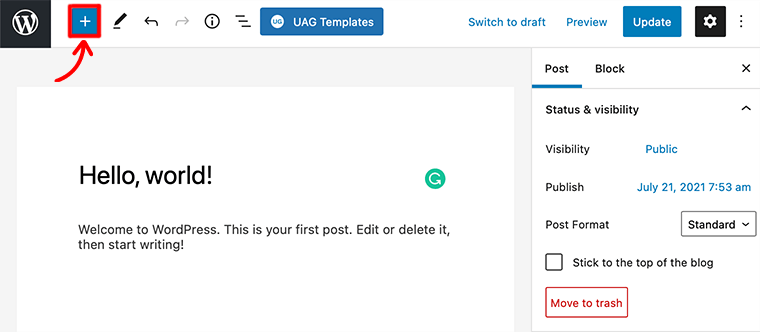
之後,您需要做的就是在搜索字段中搜索UAG 塊。 然後,它將向您顯示可用的 UAG 塊的完整列表。
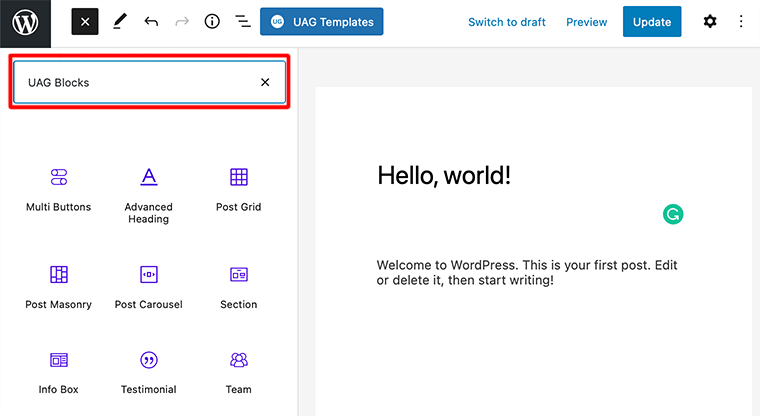
現在,只需選擇您想要的 UAG 塊,就像任何其他 Gutenberg 塊一樣。 並且,然後看到它被添加到帖子或頁面上。
例如,我們將向您展示如何使用 UAG 塊添加社交分享按鈕。 查找 UAG Social Share塊,然後單擊該塊將其添加到您的編輯器。
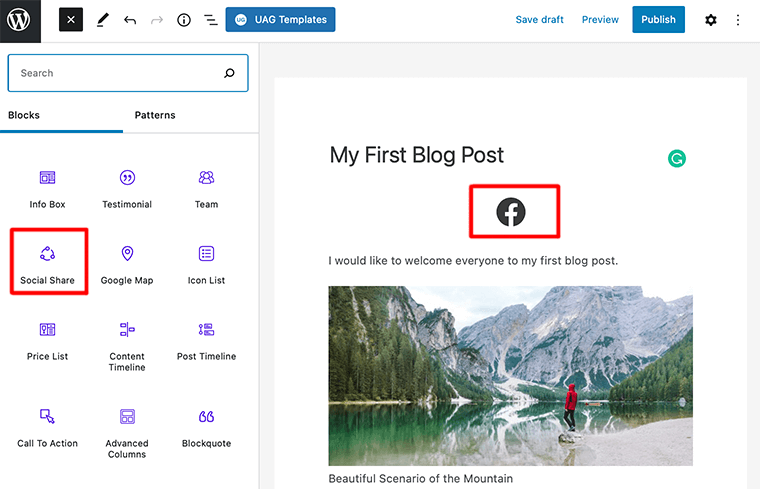
在這裡,我們在帖子標題下方添加了一個社交分享按鈕。 添加後,您將在右側找到該塊的相應設置。
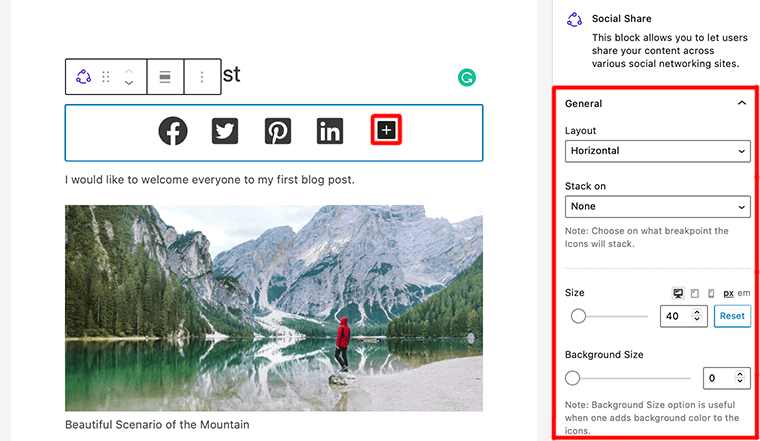
您可以在博客文章中添加任意數量的社交媒體按鈕。 同樣,您甚至可以自定義按鈕的大小、邊框半徑、背景大小等。
很有趣吧?
這就是您可以使用 Ultimate Addons for Gutenberg 和 Astra 開始創建令人驚嘆的設計的方法。
#4 安裝基本插件並優化您的博客
一旦您決定了 WordPress 博客的最佳主題,就該安裝一些必要的 WordPress 插件了。 這些插件將有助於提供更多自定義,並為您的博客發展成為真正的業務做好準備。
但有時它可能會讓人不知所措,因為那裡有成千上萬的免費和高級插件可用。
因此,為了幫助您度過難關,我們列出了一些在您開始博客之旅時必備的 WordPress 博客插件:
Yoast 搜索引擎優化
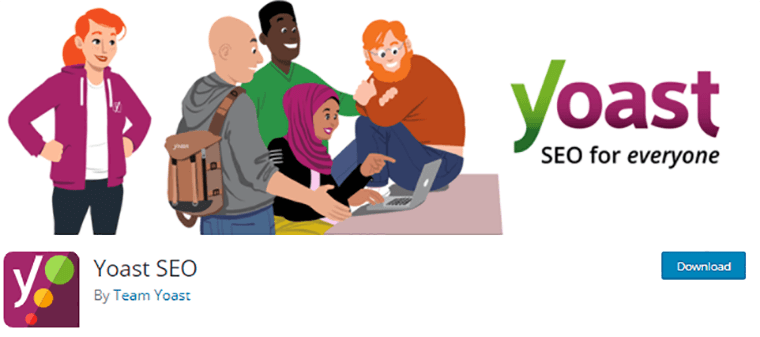
Yoast SEO是一款流行的 WordPress SEO 插件,可幫助您優化博客文章標題、描述、內容長度和其他元素。 這是一個多合一的解決方案,包含管理 SEO 所需的一切。
因此,它是一個必備的 WordPress 插件,可以吸引許多讀者訪問您的博客。 同樣,您可以使用在搜索引擎中排名的適當關鍵字來優化您的內容。
此外,Yoast 甚至可以分析您博客的可讀性並確定 Flesch Reading Ease 分數。 這將幫助您製作更好的內容,以便您的讀者可以輕鬆理解它。
有關更多詳細信息,請閱讀我們對 Yoast SEO 插件的綜合指南和評論!
工作表
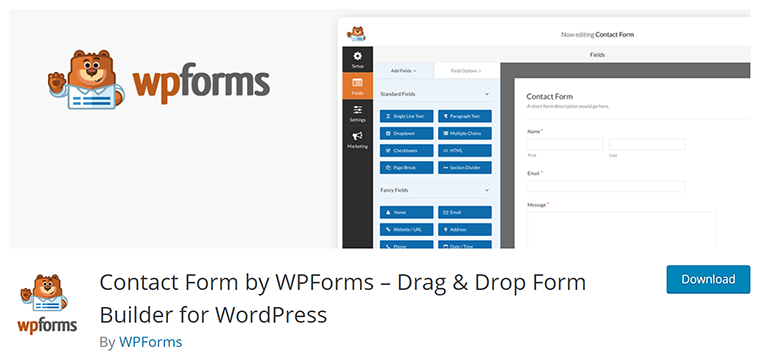
WPForms是一個初學者友好的 WordPress 聯繫表單構建器插件。 它使您可以輕鬆創建聯繫表格、反饋表格、訂閱表格、調查、投票和其他類型的在線表格。
這個插件帶有一個用戶友好的界面和一個強大的拖放聯繫表單構建器。 與其他表單構建器不同,它帶有表單登錄頁面、地理位置跟踪、GDPR 友好、自定義 WordPress 用戶註冊和登錄表單等。
不過,它帶有許多預先構建的表單模板,可以節省您從頭開始構建聯繫表單的時間。 此外,它還允許您根據需要添加、刪除或重新排列字段。
上升氣流
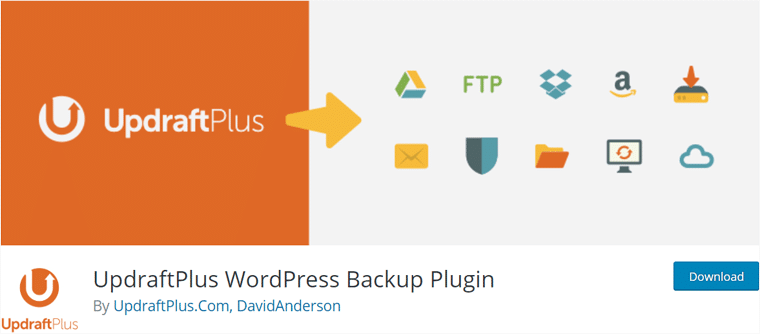
有時,當您在重要博客上工作或更新博客時,可能會導致一些衝突或您的網站可能會停止工作。 在這種情況下,如果您沒有備份文件,那麼 BYE 他們永遠消失了! 這就是為什麼您需要像UpdraftPlus這樣的插件來保證您的博客網站的安全。
UpdraftPlus 是最值得信賴的 WordPress 備份和恢復插件。 畢竟,它會自動備份您的文件並將其安全地存儲在遠程位置,例如 Google Drive、Dropbox、Amazon S3、FTP、電子郵件等。
不僅如此,您還可以使用預定的自動備份將您的內容備份到多個雲服務。 此外,它會立即為您的博客創建一個臨時克隆,因此您無需在實時站點上對其進行測試或開發。
文字圍欄
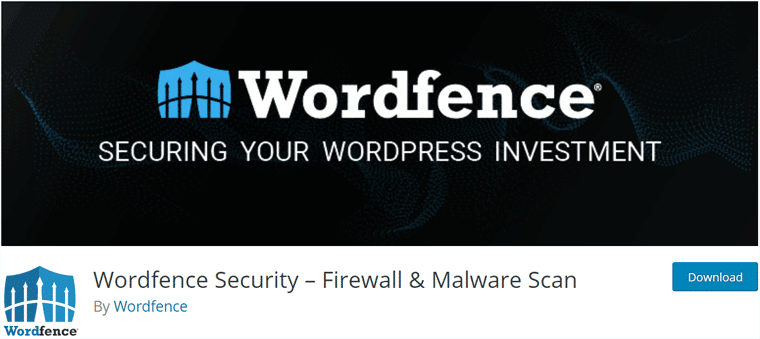
Wordfence是一個流行的 WordPress 防火牆和安全掃描插件,它帶有防火牆保護、惡意軟件掃描、阻止、登錄安全等等。 它專為 WordPress 開發,可阻止攻擊者在您的網站上尋找漏洞。 此外,它的威脅防禦源將隨著每次出現新威脅而不斷更新。
此外,它還可以保護和監控您的網站免受 DDoS、惡意軟件威脅、暴力攻擊、垃圾郵件攻擊和所有其他類型的攻擊。 因此,如果您還沒有為您的博客投資安全防火牆,那麼您現在需要添加一個。
光速緩存
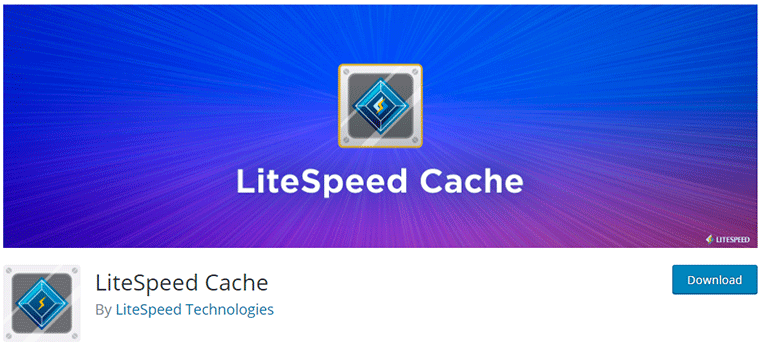
LightSpeed Cache是一個免費的 WordPress 緩存插件,可以大大減少博客的加載時間。 這是一個高度可定制的服務器級緩存,幾乎不需要配置即可提升您的博客。
此外,它還提供了額外的優化功能,例如數據庫優化、縮小以及 CSS 和 JS 文件的組合、CDN 支持、瀏覽器緩存、延遲加載等。此外,您可以在系統本地存儲每個網頁的副本。
您還可以在此處找到適用於博客的最佳 WordPress 插件列表。
不過市面上的插件還有很多,但以上插件是你博客上安裝的必備插件。
好的,我們已經介紹瞭如何使用 Astra 主題自定義博客並安裝了必備的博客插件。 現在,讓我們深入研究創建每個博客必須擁有的一些基本頁面。
#5 設置基本頁面(主頁、博客、關於、聯繫方式)
一旦你開始寫博客,你肯定想向你的聽眾提供一些關於你自己的基本信息。 如:你是誰? 人們為什麼要聽你的? 或者他們如何與您取得聯繫?
同時,您可能會有諸如“我的博客應該有哪些頁面?”之類的問題。
因此,讓我們看一下您可以在博客上使用的一些必備頁面。
一)你的博客主頁
主頁是訪問者訪問您的博客時看到的第一頁。 它是大多數訪問者登陸的首頁,它決定了您的訪問者是瀏覽您的博客還是與您的博客說再見。
因此,請始終確保在創建主頁時,必須從受眾的角度進行思考。
在 WordPress 中,有 2 個主頁選項可供選擇:
- 顯示最新帖子
- 或靜態頁面。
如果您選擇顯示最新帖子,那麼它將是一個動態頁面,隨著新帖子的發布而不斷更新。
現在,讓我們看看如何選擇一個自定義頁面作為您博客的主頁。
如何在 WordPress 中選擇自定義頁面作為您的主頁?
好消息是 WordPress 帶有內置功能,可幫助您創建自定義主頁。 您可以使用您網站上的任何頁面作為您的主頁。
因此,讓我們看一下將靜態頁面設置為主頁的這三個簡單步驟。
一種。 為主頁創建靜態頁面
要開始,只需從您的 WordPress 管理區域轉到頁面 > 添加新的以創建一個新頁面。
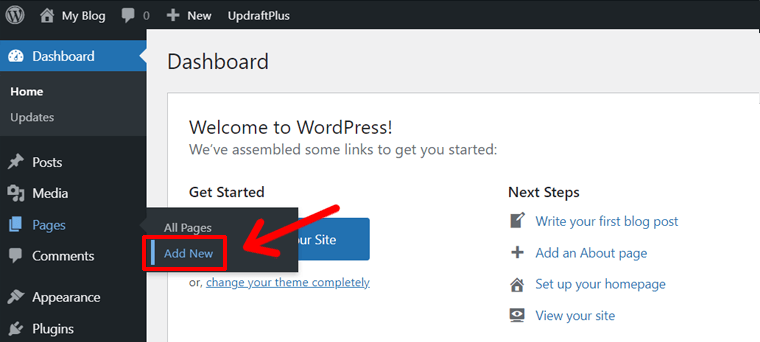
之後,將此頁面命名為“主頁”並發布。 然後,使用 WordPress 塊編輯器嘗試添加和組織頁面的內容和佈局。
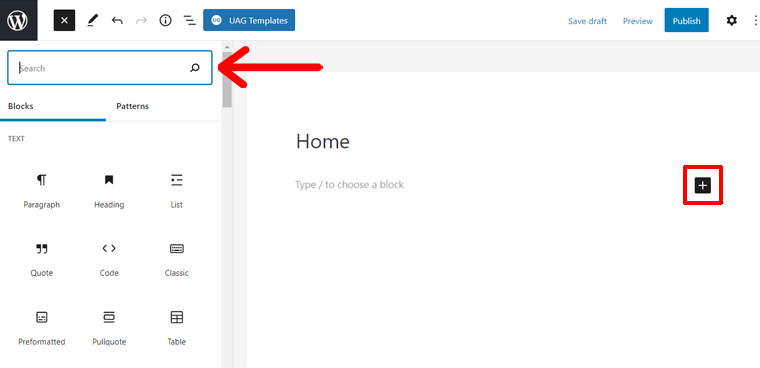
一切完成後,我們將使用此頁面作為您的自定義主頁。 之後,單擊“發布”按鈕以發布您的頁面。
灣。 創建佔位符博客頁面
由於我們正在創建一個博客站點,您需要創建一個單獨的博客頁面來顯示您的帖子。 此頁面將充當佔位符來顯示我們的博客文章。
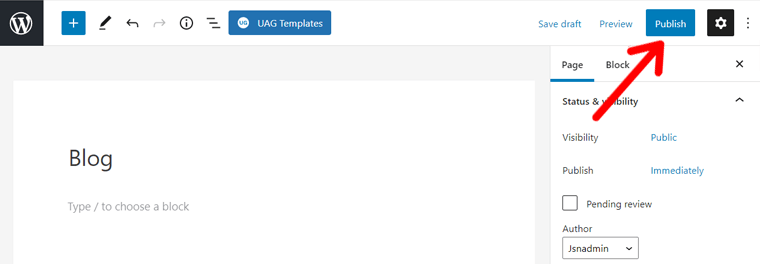
為此,請轉到Pages > Add New page 並將此頁面命名為'Blog' 。 然後,繼續並單擊“發布”按鈕以發布此空白頁面。
C。 將靜態頁面設置為首頁
創建兩個頁面後,從 WordPress 管理員轉到設置 > 閱讀頁面。 然後,在“您的主頁顯示”部分下,選擇“靜態頁面”選項。
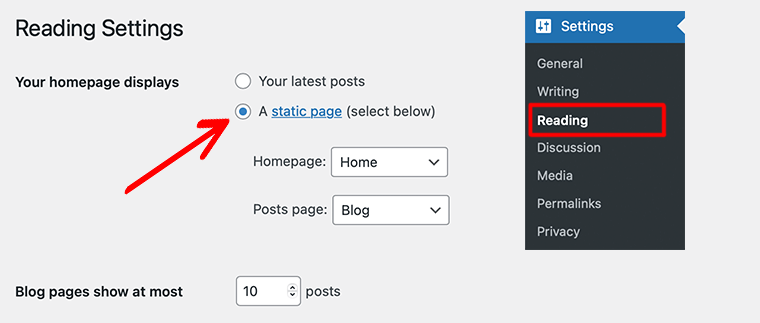
接下來,您需要選擇我們在步驟“a”中創建的靜態頁面,即Home作為Homepage 。 同樣,選擇我們在步驟“b”中創建的佔位符博客頁面,即博客作為帖子頁面。
最後,不要忘記單擊Save Changes按鈕來保存您的設置。
這樣,您將設置一個頁面用作您的自定義主頁。
二)關於頁面
關於頁面是幾乎所有博客的必備頁面,因為它告訴您您是誰或有關組織的信息。 大多數人將此頁面命名為“關於我們”或“關於我”,具體取決於它是商業博客還是個人博客。
在此頁面上,您需要向受眾描述您的精神、目的、價值觀以及受眾應該在您的博客上找到什麼。
因此,讓我們看看如何為您的博客創建關於頁面。
如何在 WordPress 中創建關於我們的頁面?
正如您將創建任何其他頁面一樣,您也將類似地創建“關於我們”頁面。 而一些 WordPress 主題帶有內置的特殊 About Us 頁面模板。
但是,如果您的主題不提供此功能,您可以通過轉到頁面並單擊添加新按鈕來簡單地創建一個關於我們的頁面。
之後,它將帶您進入 WordPress 編輯器,您可以在其中將內容添加到您的頁面。
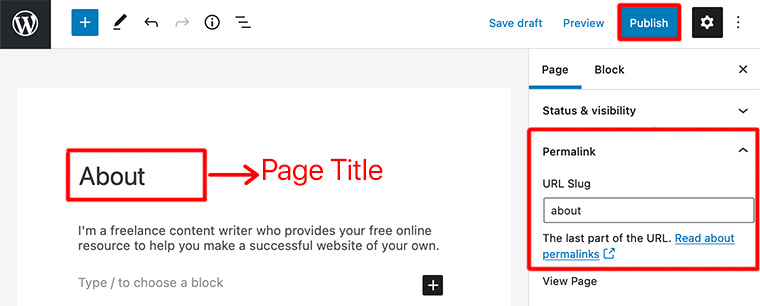
添加內容後,請確保將頁面命名為“關於我們”或“關於我”或僅命名為“關於”。 此外,為永久鏈接使用相同的名稱。
最後,單擊“發布”按鈕以保存您的頁面。
III)博客頁面
博客頁面是您網站的一部分,其中包含所有博客文章的總和。 這是與您的客戶或潛在受眾互動和交流的好方法。
基於您的博客,您可以分享新產品、最新趨勢的信息,回复買家的常見問題,或提供一些專業知識。 一個好的博客頁面總是能吸引訪問者的注意力,並有助於提高 SEO 排名和轉化率。
但是,如果您未能及時更新博客,則可能會對您的品牌和搜索引擎排名產生不利影響。
IV) 聯繫頁面
即使你有一個很棒的博客,如果你的聽眾找不到與你聯繫的方式,那麼它就毫無價值。 同樣,廣告商和潛在的品牌夥伴也需要找到您的聯繫信息。
因此,擁有聯繫頁面可以讓其他人更快、更輕鬆地與您聯繫。 聯繫頁面必須包含您的電話號碼、電子郵件地址和實際郵寄地址以及位置圖和社交媒體資料。
同樣,您甚至可以添加聯繫表單,以便用戶輕鬆與您聯繫,而無需在您的博客上留下公開評論。
因此,讓我們看看如何使用WPForms為您的博客創建聯繫頁面。
使用 WPForms 創建聯繫表
首先,登錄您的 WordPress 儀表板並轉到Plugins > Add New 。 接下來,單擊添加新按鈕。 之後,在搜索欄中搜索“ WPForms ”。 然後,單擊立即安裝按鈕,然後單擊激活按鈕。
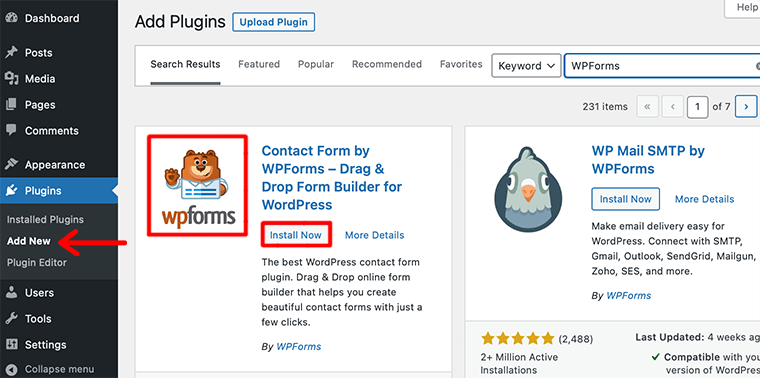
完成安裝後,您現在可以在側邊欄中看到WPForms選項卡。 要創建表單,請單擊它,然後單擊“添加新”選項。
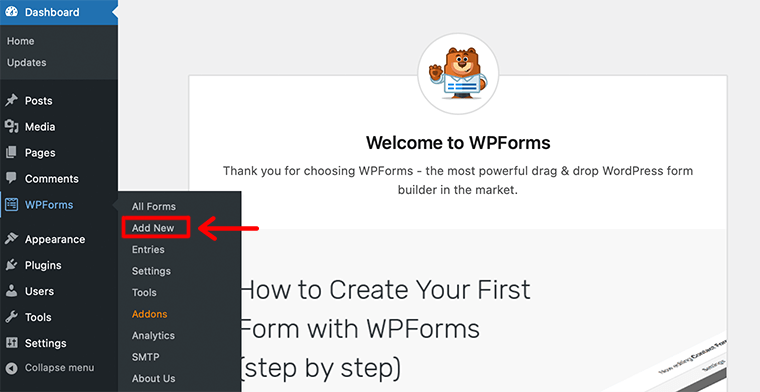
現在它會要求您選擇一個模板。 在那裡,您可以找到許多預製模板來幫助您加快流程。 如果這是您第一次,您也可以選擇從空白表格開始。 在這裡,您甚至可以為您的聯繫表格指定一個自定義名稱。
現在,我們將使用Simple Contact Form 。
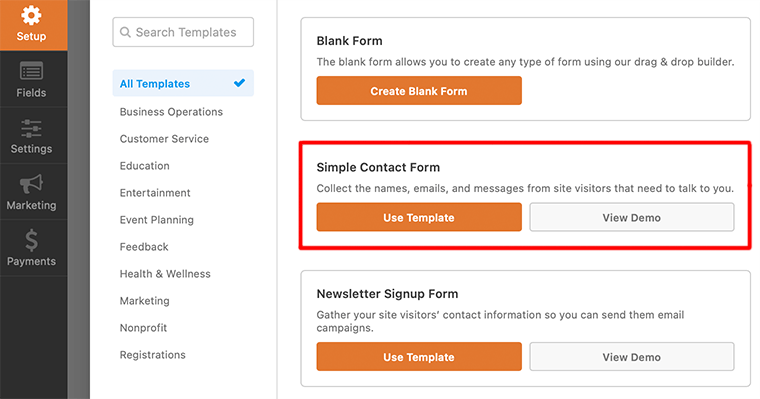
然後,您將被帶到一個簡單的拖放表單編輯器。 在這裡,您可以將您想要的項目從左側拖放到您的聯繫表單上,然後將它們放在右側。
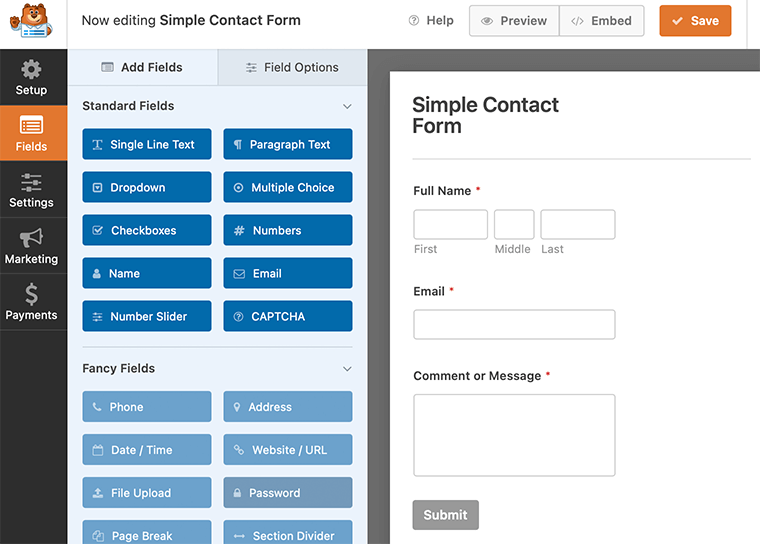
一旦您對聯繫表感到滿意,請單擊右上角的橙色“保存”按鈕以保存您的更改。 此外,您可以在最後嘗試之前預覽您的聯繫表。
偉大的! 如果您能夠按照上面討論的每個步驟創建一個簡單的聯繫表格。
接下來是添加一個名為“聯繫我們”的新頁面並在該頁面上添加表單,然後發布該頁面。
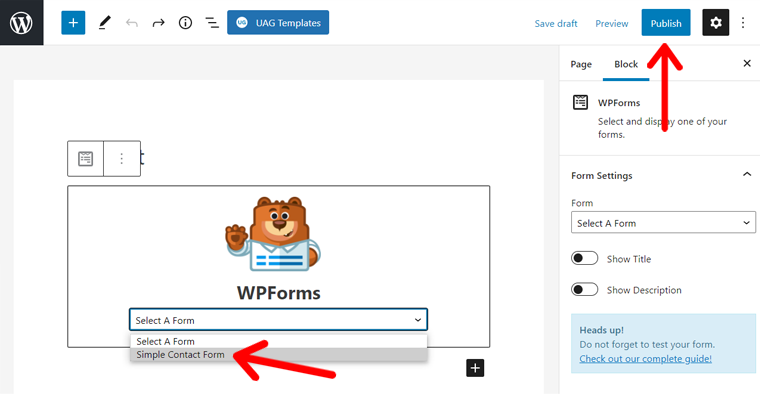
第 7 步:開始在您的博客上編寫內容
現在您已經註冊了一個域名,選擇了您的博客平台,並自定義了博客主題,是時候真正寫一些博客並開始創建您的第一個內容了。
但在此之前,讓我們看一些有助於您寫作和改進內容寫作的關鍵要素。
#1 開始編寫第一個內容之前的關鍵要素
我們都知道,編寫出色的內容沒有秘訣。 無論如何,這些是一些可以幫助您提高博客質量和數量的技巧:
- 創建大綱——在你開始寫作之前,你應該為你的內容創建一個大綱。 它可以幫助您撰寫更有用且結構合理的文章。
- 研究你的聽眾——要為你的博客寫出精彩的內容,你需要很好地了解你的聽眾。 確保你對這些問題有一個很好的答案——誰是觀眾,他們需要知道什麼,以及他們對你的話題的態度。
- 找到你的聲音——隨著時間的推移,你應該發現你的聲音或語氣可以幫助你在寫作中形成一定的流動性。 確保您的語氣與您的品牌形象和目標受眾保持一致。
- 原創內容——切勿剽竊您的內容。 這最終會導致您面臨強烈反對和後果。 內容是關於你的觀點、你的創造力和你增加的價值。
- 保持簡單– 讓您的內容盡可能簡單,並刪除任何不會增加價值的內容。
- 編輯你的作品——最後,在你創建了你的初稿之後,一定要進行足夠的編輯。
- 創建內容日曆-創建一個簡單的內容日曆,因為它可以幫助您跟踪主題想法、正在進行的文章以及發布流程的整體想法。
話雖如此,現在讓我們看看如何在 WordPress 中添加新的博客文章。
#2 如何使用 WordPress 創建新的博客文章?
讓我們看看如何使用 WordPress 塊編輯器創建和編輯新的博客文章。 WordPress 塊編輯器通常也稱為塊編輯器或古騰堡編輯器。
這是一個完全基於塊的編輯區域,其中每條內容都是一個塊。 例如,段落的段落塊,畫廊的畫廊塊和圖像的圖像塊。
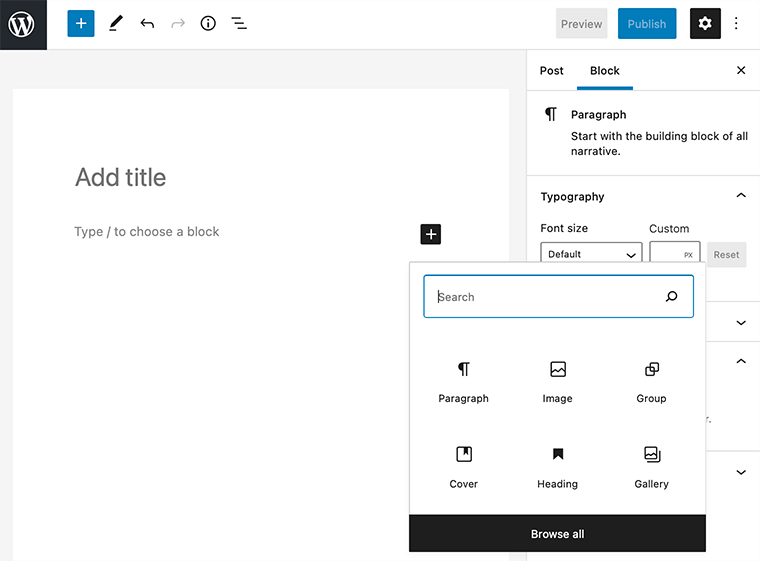
這些塊非常簡單和用戶友好,任何沒有技術技能的人也可以輕鬆製作精美的博客文章。
現在,讓我們按照以下步驟為您的博客創建第一條內容。
要創建您的第一篇博客文章,請從您的 WordPress 儀表板轉到文章 > 添加新文章。
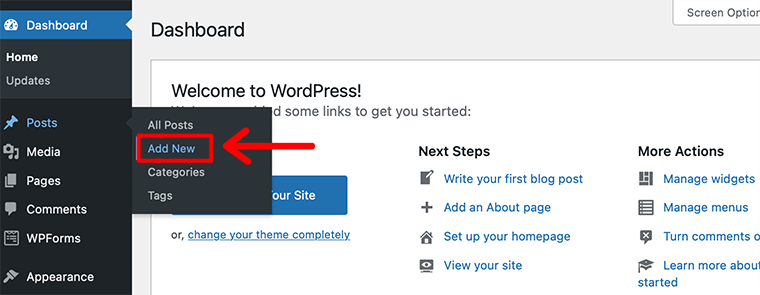
之後,它將帶您進入名為 Gutenberg 編輯器的下一頁。 在這裡,您可以首先在頂部框中添加帖子的標題。 然後在下面的框中寫下您的博客文章內容。
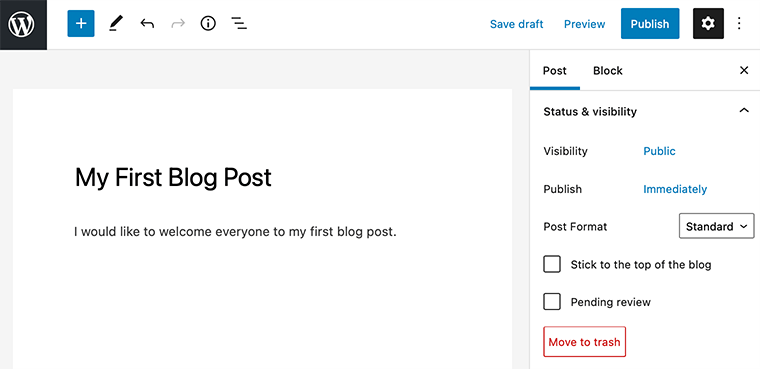
現在您已經開始添加內容,您甚至可以添加一些其他類型的內容,例如圖像、標題、列表項等。為此,您必須單擊欄頂部的“ +”圖標. 在那裡,您會找到要添加到博客文章中的所有 Gutenberg 塊。
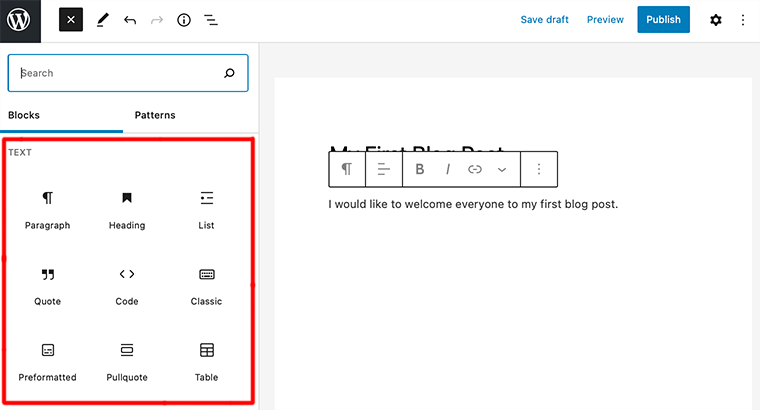
現在,讓我們添加一個圖像,單擊塊部分中的圖像。 之後,它會要求您上傳一個圖像文件,從您的媒體庫中選擇一個,或者添加一個帶有 URL 的文件。
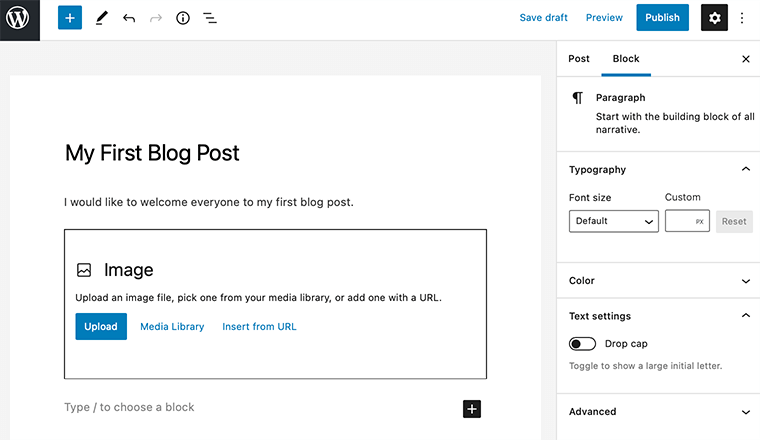
上傳圖片後,就可以從設置部分插入圖片標題、說明和替代文本了。
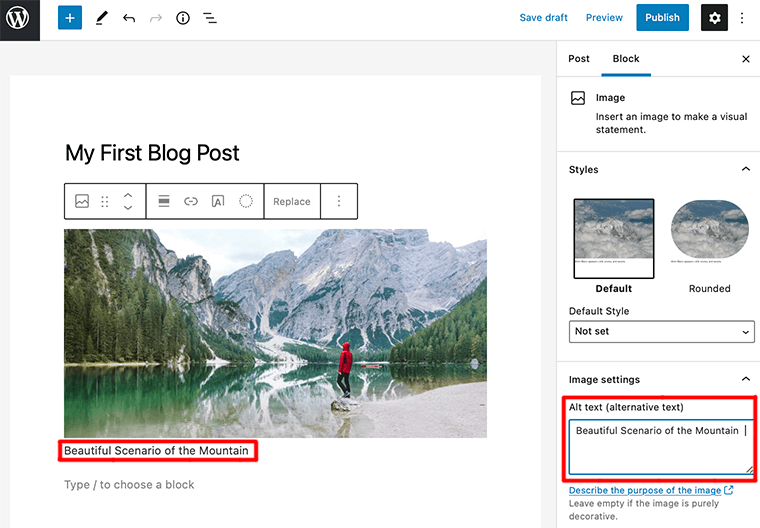
同樣,您可以添加其他類型的塊元素,如按鈕、列表等,以創建漂亮的博客文章。
#3 優化您的內容以獲得更好的 SEO 和可讀性
下一步是優化我們的內容以獲得更好的 SEO 和可讀性,這就是我們將在本節中討論的內容。
搜索引擎優化 (SEO) 是網站所有者用來在搜索引擎中為其網頁獲得更多流量的戰略過程。
如果您的內容沒有得到很好的優化,那麼搜索引擎很可能不知道它是關於什麼的,並且可能不會在搜索結果中顯示它。 因此,當人們搜索您的內容時,它不會出現在搜索結果中,您將錯失所有流量。
因此,使您的博客搜索引擎友好非常重要,這樣您就可以最大化您的搜索流量。
在這裡,我們為您提供一些基本的 SEO 技巧,以優化您的內容以獲得更好的 SEO 和可讀性。 讓我們從最簡單的開始。
檢查您網站的可見性設置
WordPress 為您提供了內置選項,可將您的網站隱藏在搜索引擎中。 如果您希望在網站準備好公開之前有一些時間在您的網站上工作,則此選項更可取。
因此,為確保搜索引擎可以找到您的博客,您需要確保未選中此選項。
為此,將鼠標懸停在 WordPress 儀表板的設置上,然後單擊閱讀選項。 之後,它將帶您到閱讀頁面,您需要向下滾動到搜索引擎可見性部分。
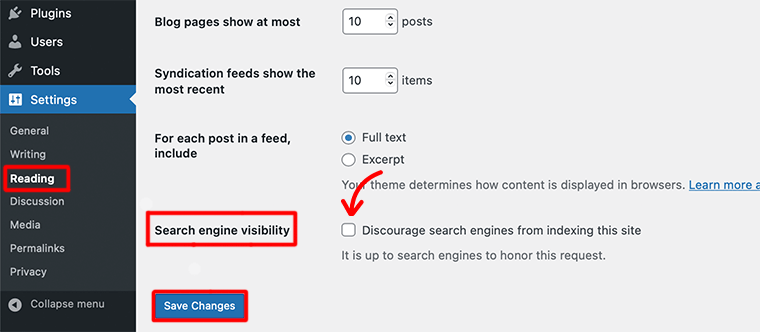
現在,您需要確保在Search Engine Visibility中未選中該框。 最後,不要忘記單擊Save Changes按鈕來存儲您的更改。
更改永久鏈接結構
您需要注意的下一件事是更改您的永久鏈接結構。
永久鏈接是追溯您網站的各個帖子、頁面和其他內容的網址。 默認情況下,WordPress 確實為您設置了未優化的永久鏈接結構。
因此,要優化您的永久鏈接,請轉到設置並單擊永久鏈接。 這將帶您進入永久鏈接設置,您可以在其中選擇Common Settings下的Post name選項。
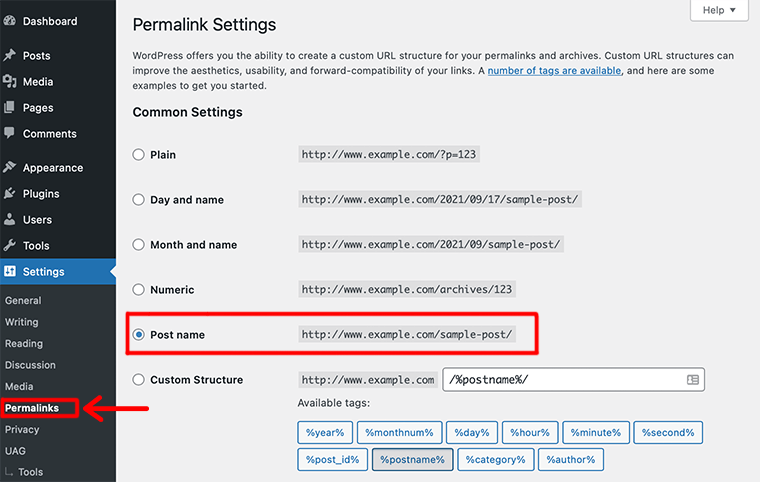
然後,單擊“保存更改”按鈕以存儲您的更改。
這就是您更改永久鏈接結構的方式,以便為您的讀者和搜索引擎提供更好的鏈接結構。
使用最佳 WordPress SEO 插件
在選擇最好的 WordPress SEO 插件時,市場上有成千上萬的 WordPress SEO 插件。 因此,初學者很難選擇最好的 WordPress SEO 插件。
為了幫助您,我們推薦流行的 WordPress SEO 插件,例如Rank Math 、 Yoast SEO和SEOPress 。
其中, Yoast SEO是最受歡迎的 WordPress SEO 插件,活躍安裝量超過 500 萬。 在本教程中,我們將使用 Yoast SEO 進行屏幕截圖和示例,以幫助您改進 SEO。
關鍵詞研究與優化
許多初學者似乎隨機選擇他們認為人們正在尋找的主題。 基於此,他們認為應該將其添加到他們的博客中。
然而,這又是在黑暗中射箭。 因為你永遠不會知道你的目標受眾是否一開始就听說過這個話題。
這就是為什麼關鍵字研究是許多 SEO 專家、博主和內容創建者都喜歡的首選技術。 此技術可幫助您找到用戶輸入其搜索引擎以查找內容、產品等的關鍵字。
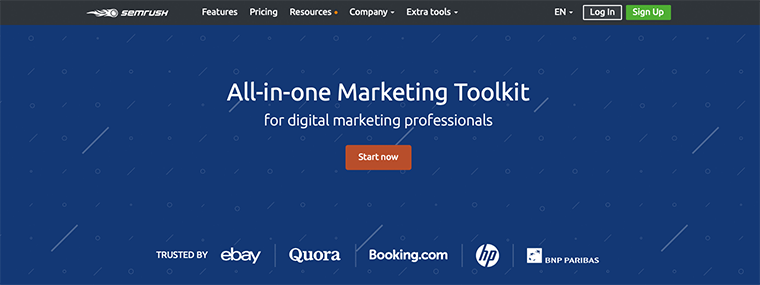
因此,您可以找到許多可以使用的關鍵字研究工具(免費和付費)。 但是,我們建議使用 SEMRush。 它是一種廣受歡迎的工具,可幫助您發現關鍵字,甚至發現競爭對手排名的關鍵字。
創建 XML 站點地圖
XML 站點地圖是有關頁面和網站上其他文件的信息列表。 它可以幫助搜索引擎在抓取網站時正確了解您的網站。
然而您應該明白,當您添加 XML 站點地圖時,它不會提高您的搜索引擎排名。 相反,它只會幫助搜索引擎快速找到頁面並開始對其進行排名。
如果您使用的是 Yoast SEO 插件等 WordPress SEO 插件,那麼它會自動為您生成 XML 站點地圖。
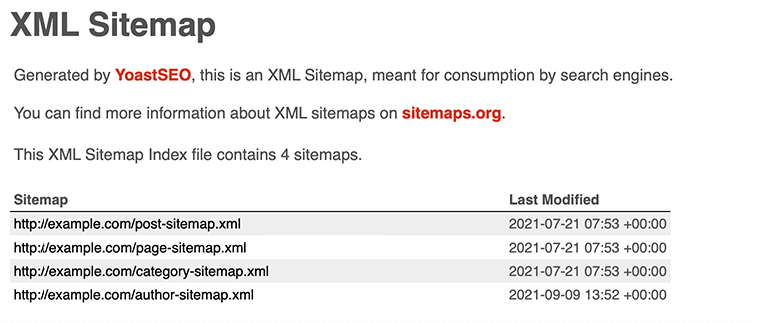
或者,您可以安裝 Google XML 站點地圖插件來為您的站點生成 XML 站點地圖。
格式化內容以提高可讀性
對 SEO 要做的另一件重要的事情是格式化您的博客文章以提高可讀性。 為了使內容在搜索結果中自動排名更高,您需要確保人們和搜索引擎可以輕鬆閱讀和理解您的帖子。
為此,這些是內容可讀性的首要考慮因素:
- 盡可能適當地使用關鍵字、標題等來編寫長篇內容
- 添加大量標題(H2、H3、H4、H5 等)。 正如 Yoast SEO 插件所建議的那樣,通常在超過 300 個字之前在每個主題單元上方添加一個標題。
- 請記住對您添加到博客文章中的所有內容進行事實檢查和校對
- 每次需要項目符號列表時,使用自動格式化的項目符號點
- 通過在句號後刪除雙倍間距來修復間距
- 在您的段落看起來密集的地方添加更多的分節符
- 與格式保持一致,以保持整潔
NoFollow 外部鏈接
鏈接是每篇博客文章中非常重要的一部分,因為它告訴爬蟲您的文章或頁面與類似內容的關係。 同時,它們甚至可以幫助搜索引擎確定您博客的哪些頁面是重要的。
您可以將主要有兩種類型的鏈接添加到您的帖子中:
- 內部鏈接:鏈接到您自己博客上的其他頁面或帖子。
- 外部鏈接:鏈接到其他博客或網站上的頁面。
當您鏈接到一個頁面或網站時,您正在為該鏈接提供您網站的一些 SEO 汁液。 而那個 SEO 分數通常被稱為鏈接汁。
但是您可能不想將鏈接汁傳遞給您添加到博客的所有外部鏈接。 之所以如此,是因為某些鏈接可能是附屬鏈接或不那麼值得信賴的鏈接。
那時您需要將“ nofollow”屬性添加到外部鏈接(指向您不擁有的任何網站的鏈接)。 這將指示搜索引擎不要跟踪這些鏈接,也不要將任何鏈接權限傳遞給鏈接目標。
儘管 WordPress 沒有選項可以使鏈接不跟隨。 但是,如果您使用的是 Yoast SEO 插件,則可以輕鬆完成。
要將nofollow 屬性添加到外部鏈接,請確保在添加鏈接時,只需單擊將“nofollow”添加到鏈接選項。 這樣,確保還選中在新選項卡中打開旁邊的框。
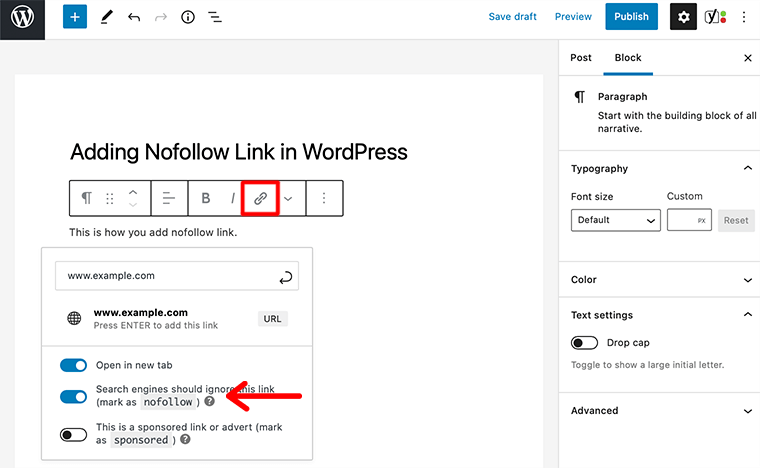
除此之外,您需要確保您的博客有足夠的資源來關注其他相關博客的鏈接。 從高權威網站獲得足夠的鏈接汁可以幫助您的網站排名。
為 SEO 優化圖像
任何博客的另一個重要之處是它的圖像。 他們確保您的博客文章更有趣且更易於理解。
話雖如此,如果您不注意圖像大小和質量,那麼它們可能需要更多時間來加載並且可能會減慢您的博客速度。
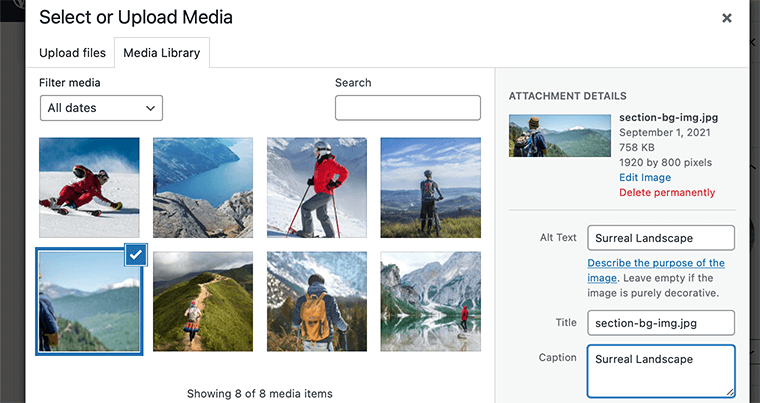
因此,您需要確保始終優化圖像以加快加載速度。 以下是為 SEO 優化圖像的幾種方法:
- 僅將相關圖像添加到您的博客
- 正確插入圖像並保持圖像位置一致
- 在不犧牲質量的情況下使用原始尺寸的圖像
- 添加描述性標題和 alt 標籤
優化元標題和描述
就像優化圖像一樣,您還需要優化標題和描述以獲得最大點擊量。
儘管這些 SEO 元標記不會出現在實際頁面上,但它可以幫助搜索引擎更好地了解網頁的內容。
在 WordPress 中為您的帖子添加元標記的一個好方法是使用 Yoast SEO 插件。
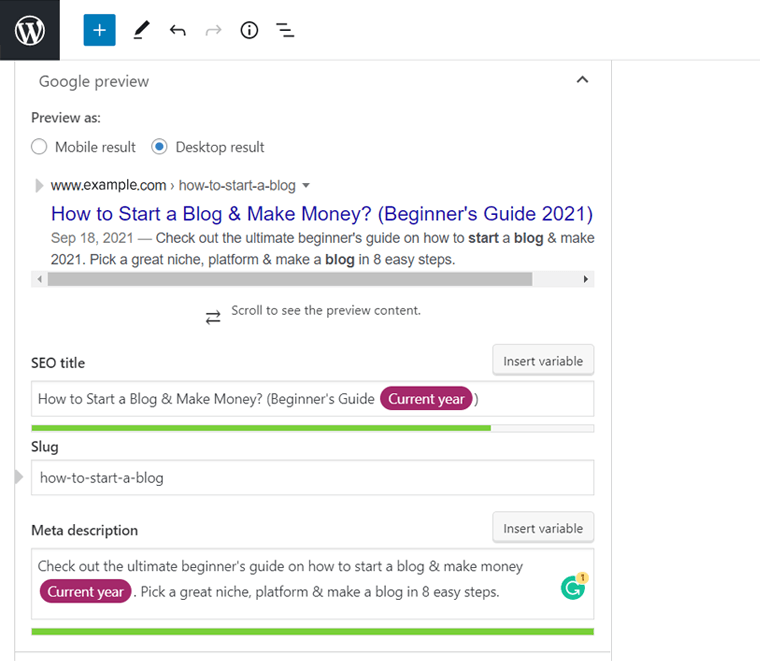
安裝插件後,將 WordPress 編輯器一直滾動到帖子的末尾。 在那裡你會找到Yoast SEO選項,其中有一個名為Google Preview的部分。
在該部分中,您將獲得您的帖子在搜索結果中的外觀的片段預覽。 此外,在此之下,您還有其他選項,例如添加標題、元描述和永久鏈接。
使用正確的類別和標籤
有些人真的不使用 WordPress 類別和標籤。 因為他們認為這樣做並不重要。
但是,類別和標籤確實可以幫助您在網站上組織博客文章。 對於內部組織和優化來說,這是一個非常好的方法。 同時,它還可以幫助搜索引擎了解您的網站結構和內容。
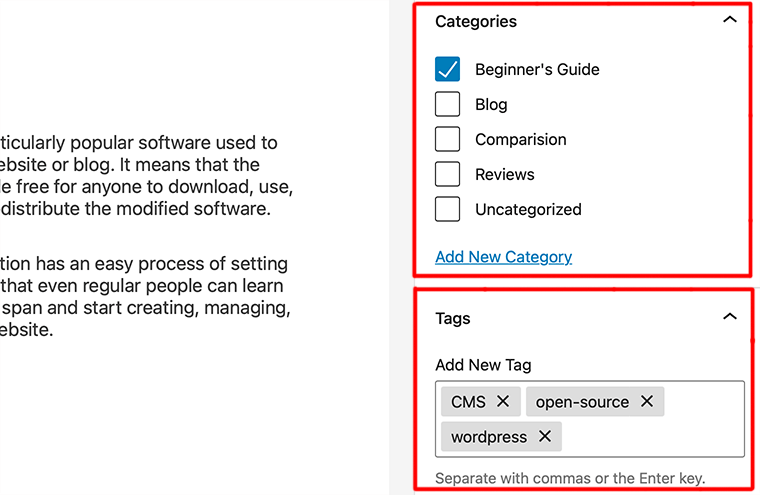
類別用於描述您在博客中涵蓋的主題。 簡單來說,它用於廣泛的主題分組。
例如,如果您正在創建一個關於新聞的博客,您可能會使用諸如政治、世界、商業、體育、健康等類別。
另一方面,標籤是您想用來關聯相關內容的更具體的關鍵字。 例如,體育類別下的博客文章可以具有足球、網球、板球、田徑等標籤。
因此,如果您正確使用類別和標籤,您的用戶可以更輕鬆地瀏覽您的博客。 同樣,它也使搜索引擎更容易瀏覽您的博客。
#4 發布您的博文
在您完成在博客上撰寫文章、為文章命名、為博客文章添加圖片並優化文章以獲得更好的 SEO 之後,是時候發布您的博客文章了。
眾所周知,WordPress 編輯器分為兩列。 如果您查看左列是您編寫內容的位置,而在右列中您擁有所有發佈設置,包括發布選項。
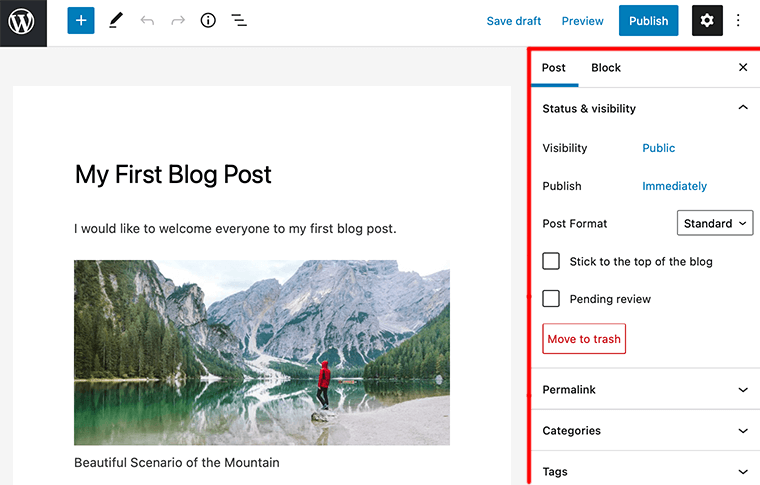
Now, let's look at all the publishing options that are present in the right column.
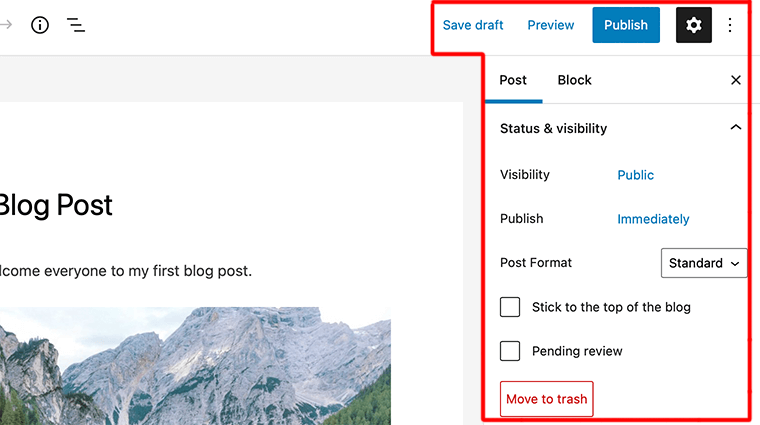
- Save Draft – On clicking to this link it'll save your post as a draft. At the sametime, it also automatically saves your changes as you go on writing.
- Preview – The button will allow you to open a live preview of your post in a new window tab.
- Visibility – This option lets you determine whether you want to make your post public, private, or password protected. As default, it's always selected as a Public option.
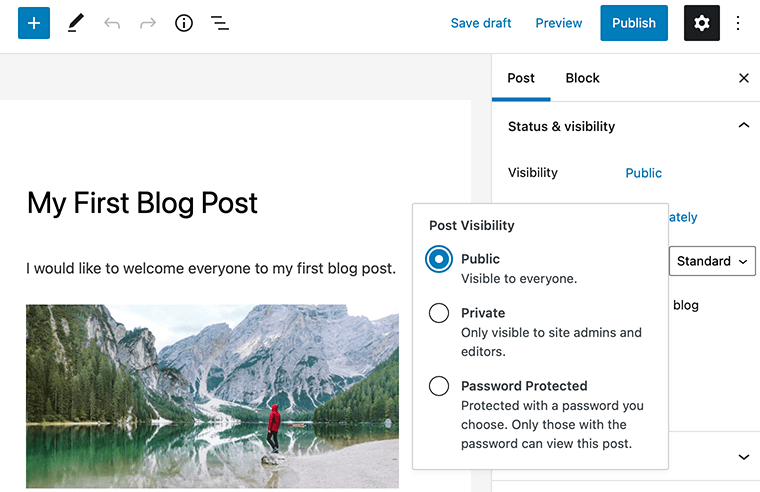
- Publish Schedule – This option lets you schedule the publishing time for your post. By default the option is selected to be published immediately. However, you can schedule your posts to be published later at any given time and date.
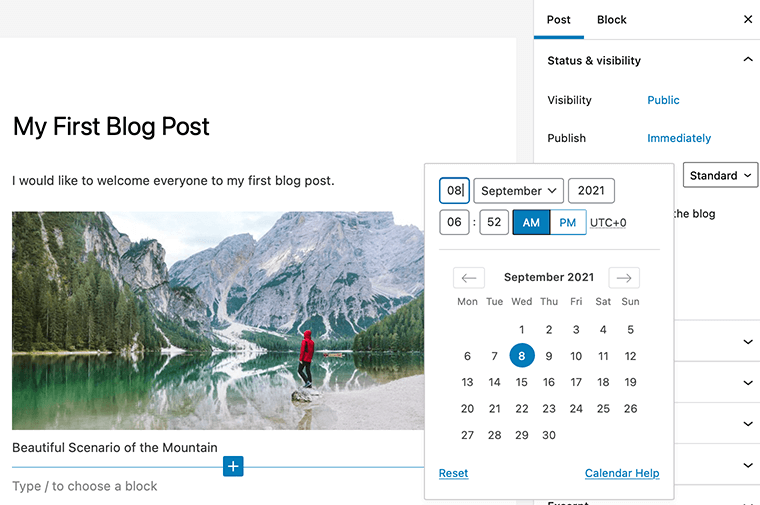
- Post Format – It allows you to define the visual representation of your post. It comes with a number of post formats such as Standard, Aside, gallery, Link, Image, Video, etc.
- Stick to the top of the blog – If you want a specific post to appear on the top of other posts, you select this check box.
- Pending Review – Generally, this option is for multi-author blogs where contributors can just save posts and not publish them.
- Move to Trash – If you want to delete any post, then you simply click on this button.
- Publish – Finally, you click this button after you've completed editing your post to make it go live on the internet.
Step 8: Promote Your Content
By now, you've learned how to start a blog, how to create blog posts, and how to score better ranking in search engines.
Still having your blog post published out on the internet isn't sufficient. Because there are millions of blogs available with similar content on the internet. Therefore, you need to promote your blog so that it gets noticed on the internet.
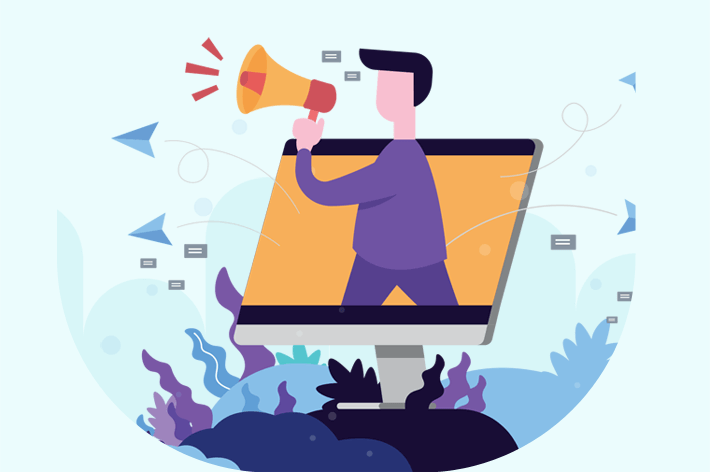
Let's look closely at the basic promotion strategies that will help you grow your audience once you start a blog. It's not mandatory that you need to use every strategy – try a few of them and see what works well for you.
#1 Start with Your Close Group of Circle
Once you've made your blog live on the internet, the very first people who you want to tell about your blog are your close circle. This circle mostly includes your family, friends, neighbors, and colleagues within your field.
You should inform them that you've started your blog and request them to become your followers and ask them to comment on your blogs. Lastly, don't forget to thank them for their constant support and love.
#2 Use Social Media to Promote Your Blog
Social media is by far the best platform for immersing yourself in a particular industry, while also allowing you to reach more people at once.
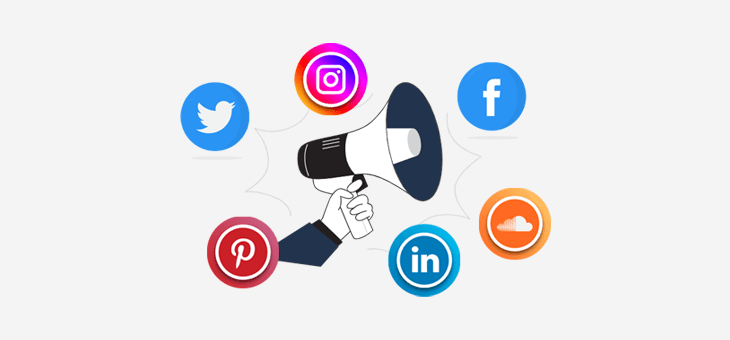
Facebook、Twitter、LinkedIn、YouTube、Pinterest、Reddit、Instagram 是一些最大的網絡,可幫助您為博客找到合適的受眾。 您需要做的就是選擇適合您的利基和受眾興趣的最佳平台。
然後使用 Buffer 或 Hootsuite 等工具開始共享您的內容或安排您的內容在以後共享。
如果您的內容以某種方式開始蓬勃發展,那麼您就可以在社交媒體上傳播開來。 然後,人們將開始製作您的模因、視頻、主題標籤等。有關更多信息,請查看
#3 訪客發帖
開博客最好的一點是,您會發現一個由其他喜歡互相幫助的博主組成的社區。 來賓發帖是與已經建立的受眾建立聯繫的最佳方式。
訪客發帖是為他人的博客撰寫內容以建立關係、曝光度、權威和鏈接的行為。
要登陸您的第一篇客座博客文章,請尋找您的受眾所在的地方,創建令人驚嘆的內容並將其推銷給其他博主。
#4 接觸有影響力的人
作為一個新手博主,建立觀眾群是相當困難的。 為了幫助你,找一個有影響力的人,可以把你介紹給他們的聽眾。
您應該聯繫擁有大量關注者並具有高轉發和回复率的影響者。 要與您的目標影響者建立聯繫,請在社交平台上提及他們並就您的內容徵求意見。
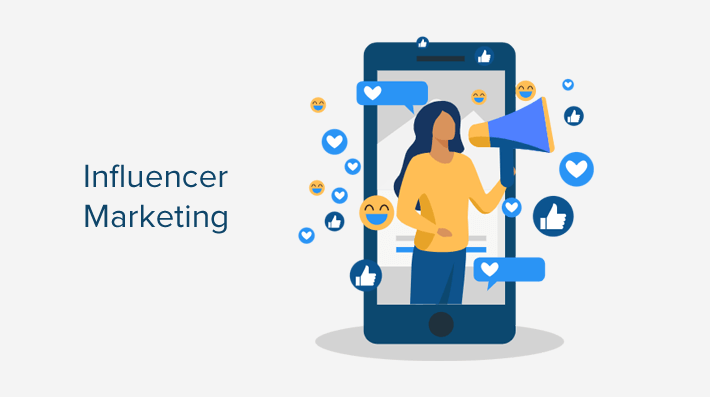
同時,不僅是初學者博客,甚至是全職博客的經驗豐富的博主也會這樣做。
簡而言之,你會發現很多競爭。 因此,如果您想要外展,您需要製定有效的計劃和努力。
#5 介紹獎勵或推薦計劃
當您激勵人們分享您的內容時,很可能會導致人們分享。 這是推廣您的內容和讓人們分享的好方法之一。
例如,您可以組織一次網絡研討會,並要求與會者也至少提及他們的一位朋友。 這樣,他們倆都會收到您品牌的免費商品,甚至是某種折扣。
您不必總是以任何形式獎勵他們,但請記住感謝他們一直以來的愛和支持。 因為有很多人會慷慨地參與而沒有回報的希望。 您所要做的就是讓人們推薦其他人喜歡和分享您的博客。
同樣,您可以簡單地邀請他們中的一些人參加您的特別活動或在您的博客上展示他們。
#6 網絡廣告
與傳統的直接營銷策略相比,如今人們發現在網絡上宣傳您的內容會產生奇蹟。
您可以付費在 Facebook、Twitter 或 LinkedIn 上推廣您的內容。 畢竟,展示廣告是讓您的內容被看到的絕佳選擇。
按點擊付費 (PPC) 可以幫助您的內容在各種平台上獲得更多影響。 使用此技術時,您只需在有人實際點擊帖子時付費。

同樣,您可以考慮首先將付費廣告流量吸引到目標網頁。 通過這種方式,您實際上可以讓您的觀眾參與您的內容。
但是,如果您剛剛開始,我們不建議您這樣做。 因為我們認為在您的旅程一開始就在 Facebook 廣告或 Google 廣告上花錢對您的博客有害。
但是一旦你有了一個堅實的基礎,你就可以應用它來為你的博客帶來更多的流量。
#7 建立您的電子郵件列表
創建博客後,您還將開始吸引新的讀者和訪問者訪問您的博客。 一旦他們開始來,您還需要確保他們回來。
這是電子郵件營銷發揮重要作用的時候。 您可以在獲得訪問者許可的情況下收集訪問者的電子郵件地址。 因此,當您發布新博客文章或分享促銷優惠時,他們會收到通知。
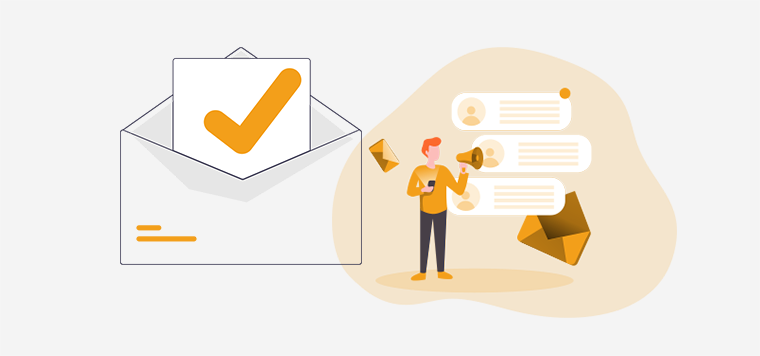
通過這種方式,它將確保人們回到您的博客。 此外,這是與訪問者建立信任和更密切關係的好方法。
現在我們已經了解了一些推廣您的內容的方法,是時候通過您的博客賺錢了。
C.如何通過博客賺錢? (最佳 5 種方式)
現在您已經成功設置並運行了您的博客,這裡有一些通過您的博客賺錢的方法。
1) 贊助的博客文章
一些博主覺得在他們的博客上展示廣告並不有趣,並且想知道如何在沒有廣告的情況下通過博客獲利。
因此,通過博客獲利的最佳方法之一是撰寫贊助博客文章。 隨著您博客的發展,您可能會開始接觸想要贊助您的公司。
在那之後,公司會補償你來代表他們的產品,談論它,並向你的觀眾推廣它。
例如,您有一個關於時尚和趨勢的博客。 假設 H&M 推出了他們的新秋季系列,他們願意付錢讓你寫一篇關於他們產品系列的文章。 通過這種方式,您還可以將一些附屬鏈接添加到您的博客。
但是,如果您有強大的利基受眾,這種方法通常會奏效。 不過,您可以主動聯繫您所在領域的頂級公司並詢問贊助選項。
2)在您的博客上放置廣告
另一種通過博客賺錢的最佳方式是在您的博客文章中放置廣告。 這是從博客中賺錢的最簡單方法之一。
您可以將廣告放置在任何地方,但我們建議將它們放置在博客頁面頂部或側邊欄中。 當您向博客添加廣告時,它會為您的博客文章提供健康的收入來源。
您可以通過兩種方式投放廣告並從博客中賺錢。
第一個是直接在您的博客上向企業提供廣告空間。 這被稱為直接廣告。
第二個是使用像 Google AdSense 這樣的廣告網絡,它會根據您的內容和用戶興趣自動展示廣告。
使用 Google AdSense,您只需將來自 Google 的腳本添加到您的博客,然後開始展示廣告。 之後,您將獲得每次點擊廣告的報酬。 這些被稱為 CPC(每次點擊費用)廣告。 有關更多信息,請查看我們關於搜索引擎營銷 (SEM) 的詳細文章。
同樣,在投放廣告時,您可以自由選擇自己喜歡的廣告尺寸、形狀和廣告在博客上的位置。
3) 聯盟營銷
聯屬網絡營銷是一種流行的廣告策略,您可以通過在您的內容中包含指向其他網站上出售的產品或服務的鏈接來推廣其他公司的產品。
之後,如果有人根據您的推薦購買了該產品,那麼您將獲得一定的佣金。
今天,如果您看,聯盟營銷已成為在線賺錢的有效方式之一,即使投資很少。 由於現在大多數博主都在使用它來每年從他們的博客中賺取數百萬美元。
如果您有興趣開始使用聯屬網絡營銷,這裡有一些受歡迎的聯屬網絡營銷市場可以加入:
- 亞馬遜聯盟計劃
- 分享ASale
- 佣金結
在這些市場中,您可以查找您已經使用過的產品以及您的受眾可能感興趣的產品。 之後尋找您可以註冊的會員計劃。
因此,聯盟營銷是在線賺錢的最佳方式。 因為它可以讓您推廣各種各樣的產品。 此外,幾乎所有流行的電子商務商店,如沃爾瑪、ASOS、亞馬遜、蘋果、百思買等都有會員計劃。
4) 創建付費會員網站
付費會員或訂閱計劃是從您的博客長期產生收入的另一種方式。 如果您對銷售廣告或贊助帖子不感興趣,這可能是從博客中賺錢的最佳選擇。
在這種方法中,您可以向您的受眾收取一定的費用以訪問您博客的某些內容或區域。 根據您的內容,您可以讓您的受眾定期支付固定金額,通常是每月或每年。
基本上,您甚至可以通過各種特權獎勵付費會員,例如訪問網絡研討會、學習資源、免費博客內容和社區區域。
通過這種方式,您可以產生具有更穩定、可預測和準確的收入流的經常性收入。
欲了解更多信息,請查看我們的詳細指南並查看 ARMember 會員插件。
5) 銷售在線課程
如果您的博客傾向於提供教育或培訓服務,您可以通過銷售在線課程或輔導包開始賺錢。
請記住,您不必總是銷售實體產品,您甚至可以選擇銷售數字服務。
例如,如果您經營一個健康和健身博客,您可能會銷售與健身相關的設備。 另一方面,如果您管理一個技術博客,您可能會嘗試銷售有關如何掌握該技術的數字指南。
當您創建自學課程資料時,它允許您的用戶按照自己的節奏繼續他們的課程。 隨著他們課程的每一個進步,您可以根據他們的興趣構建更多課程。
除了在線銷售課程外,您還可以提供實時視頻培訓並讓他們為您的時間付費。
6) 銷售產品/電子商務
如今,可以在電子商務平台上看到許多博主,創建在線商店,並開始銷售產品。 在銷售產品時,您的產品可以是實體的或數字的。
要銷售您的產品,您需要設置的主要內容是一個接受來自世界各地的付款的系統。 尤其是當您銷售實物商品時,您需要管理庫存、組織運輸並處理稅費和關稅。
另一方面,銷售數字商品的物流不太複雜,因為它們通常以電子方式交付。
這些只是從博客賺錢的幾個選擇。 您應該至少掌握一種博客貨幣化策略。 但是,根據您的博客,您可以使用任意數量的收入流來發現最適合您的業務的方法。
D.增加博客的其他博客工具
1) MC4WP: 用於 WordPress 的 Mailchimp
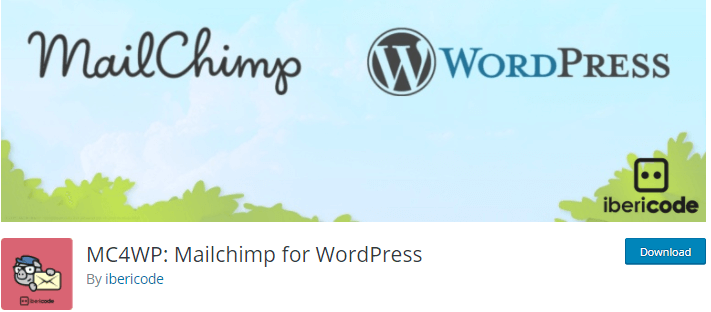
MC4WP是一個流行的 WordPress 時事通訊插件,可以幫助您增加 Mailchimp 列表並通過各種方法編寫更好的時事通訊。 這是一個免費的 WordPress 插件,可以保證將您的網站訪問者轉換為 Mailchimp 列表的訂閱者。
使用此插件,您可以創建電子郵件、登錄頁面、明信片等,以有效地與目標受眾互動。 您可以輕鬆創建美觀、用戶友好且針對移動設備優化的註冊表單,並完全控製表單字段。
此外,它與 Shopify 和 WooCommerce 等所有主要電子商務工具緊密集成。 借助其免費計劃,您最多可以列出 2000 個訂閱者。 這就是為什麼它是數千家企業的最佳時事通訊服務的原因。
2) MonsterInsights
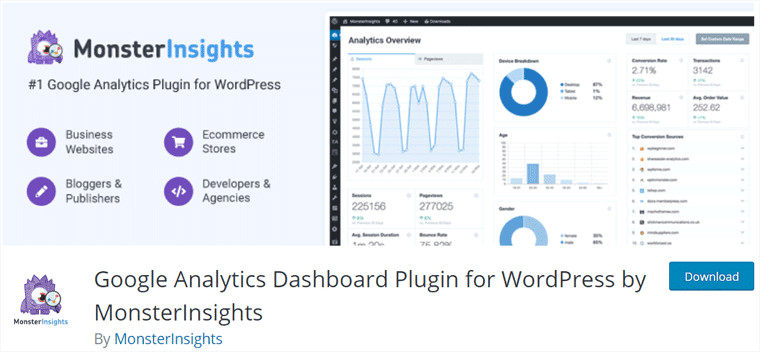
MonsterInsights是最好的谷歌分析插件,可以輕鬆連接您的 WordPress 網站並跟踪您需要了解的有關網站的所有數據。 只需單擊幾下,您就可以設置分析,並深入了解您的網站的表現。
它帶有一整套易於使用且功能強大的工具。 它允許您跟踪訪問您的博客的訪問者數量、您的熱門內容、用戶在您的博客上所做的事情等等。
與其他 Google Analytics 插件不同,它具有高級 Google Analytics 跟踪功能,您只需單擊幾下即可啟用。 此外,它還使用鏈接跟踪自動跟踪您的附屬鏈接、橫幅廣告和其他出站鏈接。
3) 語法
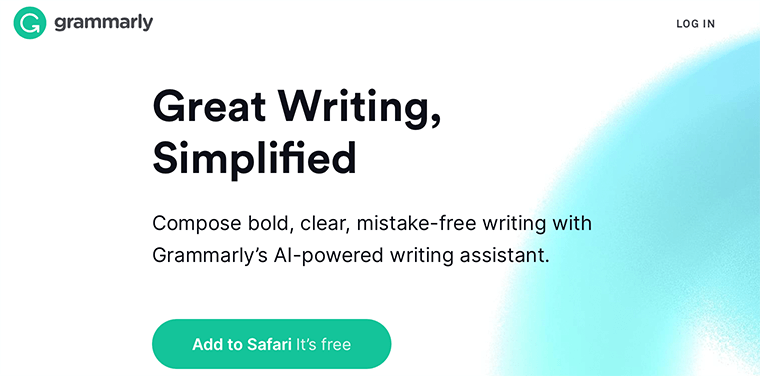
Grammarly是最好的在線語法檢查器,可確保您在網絡上編寫的所有內容語法正確、準確、易於閱讀且具有吸引力。 對於那些在編寫快速電子郵件或長報告時通常會遇到一些語法問題的人來說,這是一個很棒的工具。
如果您不想看起來不專業或可能冒您的業務風險,這是一個必備的方便工具。 此外,它是一個由人工智能驅動的寫作助手,擁有創建網絡就緒內容所需的所有必要文檔編輯工具。
4) ThirstyAffiliates
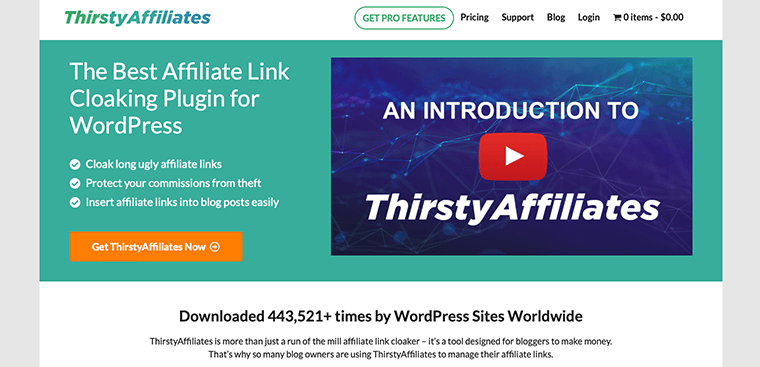
ThirstyAffiliates是最好的 WordPress 會員鏈接隱藏插件。 它允許博主在他們的帖子和頁面中添加、管理和輕鬆插入附屬鏈接。 因此,它是出版商、分銷商或廣告商等聯盟營銷人員中非常受歡迎的聯盟營銷插件。
使用 ThirstyAffiliates,您可以在一個地方組織會員鏈接,甚至不需要在關鍵字中手動輸入 URL。 此外,它還帶有內置報告,可以告訴您您的會員鏈接被點擊了多少以及您的博客上流行什麼。
不僅如此,它還包括一個自動鏈接健康檢查器,可以自動查看您的附屬鏈接是否存在 404 或損壞的鏈接。 之後,它會在每次檢測到任何問題時通知您。
5) AddToAny 分享按鈕
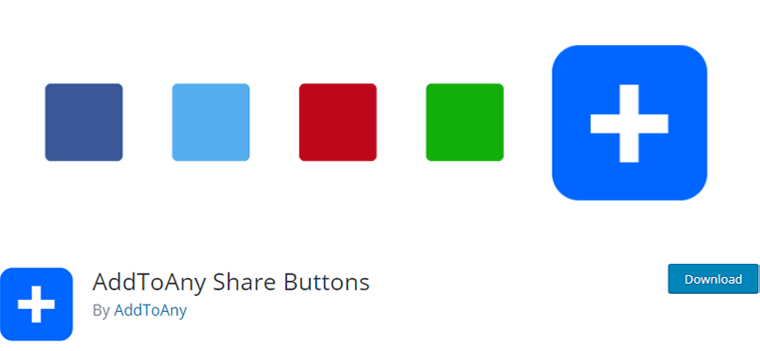
AddToAny Share Buttons是最好的 WordPress 社交分享插件,它讓分享您的內容變得超級快速和輕鬆。 它可以讓你在你的博客中添加漂亮而快速的社交分享按鈕。
與其他共享插件不同,它不會減慢您的網站速度,並且無論屏幕尺寸或分辨率如何,都能保證看起來很棒。 此外,您可以使用它在 Facebook、Twitter、Tumblr、WhatsApp、Reddit、LinkedIn 等任何服務上分享您的內容。
因此,它也被稱為“通用社交共享平台”,因為它支持 100 多個社交網絡。 同樣,您可以在分享按鈕旁邊添加一個官方分享計數器。
結論
這是我們關於如何創建博客和賺錢的初學者指南的結尾。 我們希望它能幫助您建立自己的博客並產生收入。
相信我們,這正是我們在構建博客 SiteSaga 時所做的。 如果您喜歡這個博客並喜歡我們的工作,那麼我們保證您很快就能實現類似的目標。 你只需要從今天開始!
如果您對如何創建博客和賺錢有任何疑問,請在下方發表評論。 我們會盡快回复您。
您可能還想探索我們關於 SEO 和數字營銷的綜合指南! 這些文章將為您提供有關如何發展博客並取得成功的更多見解!
最後,別忘了在 Facebook 和 Twitter 上關注我們。 並且,請在您的社交媒體帳戶上分享本指南並傳播信息!
